Hướng dẫn chuyển đổi eSIM nhanh chóng, tiện lợi và an toàn

Bạn đang tìm cách chuyển đổi eSIM để tiện lợi hơn khi sử dụng điện thoại? Bài viết này sẽ giúp bạn!
Trong bài viết này, Sforum sẽ hướng dẫn bạn chi tiết các cách chuyển đổi eSIM từ thao tác ngay trên ứng dụng của nhà mạng, thực hiện tại cửa hàng CellphoneS cho đến việc đến trực tiếp chi nhánh nhà mạng để tiến hành chuyển đổi. Mời bạn cùng tham khảo bài viết!
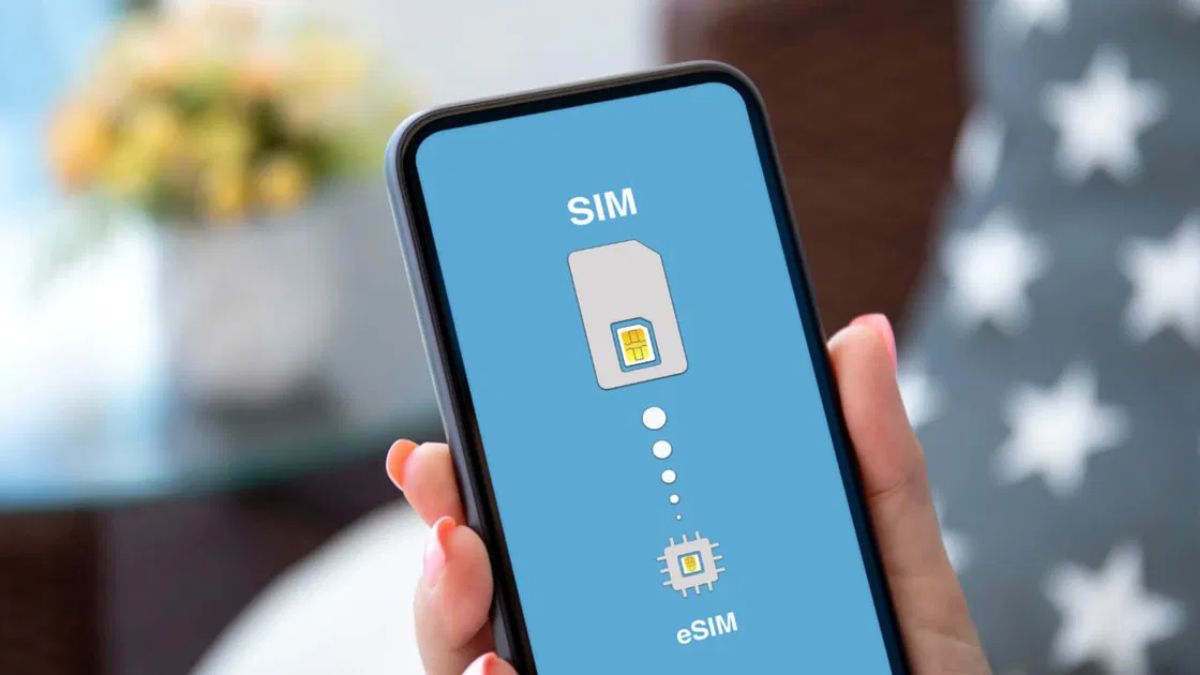
Lý do cần chuyển đổi eSIM
- Nhiều điện thoại đời mới đã hỗ trợ eSIM: iPhone từ XS trở lên, các dòng Samsung Galaxy, Google Pixel, Oppo, Xiaomi… đều có sẵn tính năng này.
- Tiện lợi hơn SIM vật lý: Không cần tháo lắp thẻ SIM, chỉ cần quét mã QR là có thể kích hoạt hoặc đổi số nhanh chóng.
- Dễ dùng khi đi du lịch nước ngoài: Có thể mua và cài eSIM trực tuyến, không phải tốn công ra sân bay hay cửa hàng mua SIM mới.
- Quản lý nhiều số trên một thiết bị: Bạn có thể lưu nhiều eSIM và chuyển đổi linh hoạt giữa số cá nhân và số công việc.
- An toàn hơn khi mất máy: eSIM gắn liền với điện thoại nên khó bị tháo ra, giúp dễ khóa máy và bảo vệ dữ liệu.
- Điện thoại gọn gàng, bền hơn: Không cần khe SIM vật lý, hạn chế bụi bẩn, nước xâm nhập và giúp thiết kế mỏng nhẹ hơn.

Điều kiện để chuyển đổi eSIM
Trước khi bắt đầu, bạn cần biết một số điều kiện cơ bản để có thể đổi eSIM thành công.
Những giấy tờ cần chuẩn bị
Để việc chuyển đổi eSIM diễn ra nhanh gọn, bạn nên chuẩn bị sẵn những giấy tờ và điều kiện sau:
- SIM đang dùng phải là SIM chính chủ, đứng tên của bạn.
- Mang theo CCCD/CMND bản gốc để đối chiếu thông tin.
- Nếu chuyển từ SIM vật lý sang eSIM, nhớ đem theo SIM cũ (đối với nhà mạng VinaPhone).

Cách xác nhận SIM chính chủ
Trước khi đổi eSIM, bạn nên xác minh SIM có đúng chính chủ hay không. Việc này rất đơn giản, chỉ cần soạn tin nhắn theo cú pháp: TTTB [Số giấy tờ CMND/CCCD/Hộ Chiếu] và gửi đến 1414. Tin nhắn này hoàn toàn miễn phí và bạn sẽ nhận được phản hồi nhanh chóng. Nếu thông tin chính xác, bạn có thể yên tâm chuyển đổi mà không lo gặp sự cố.
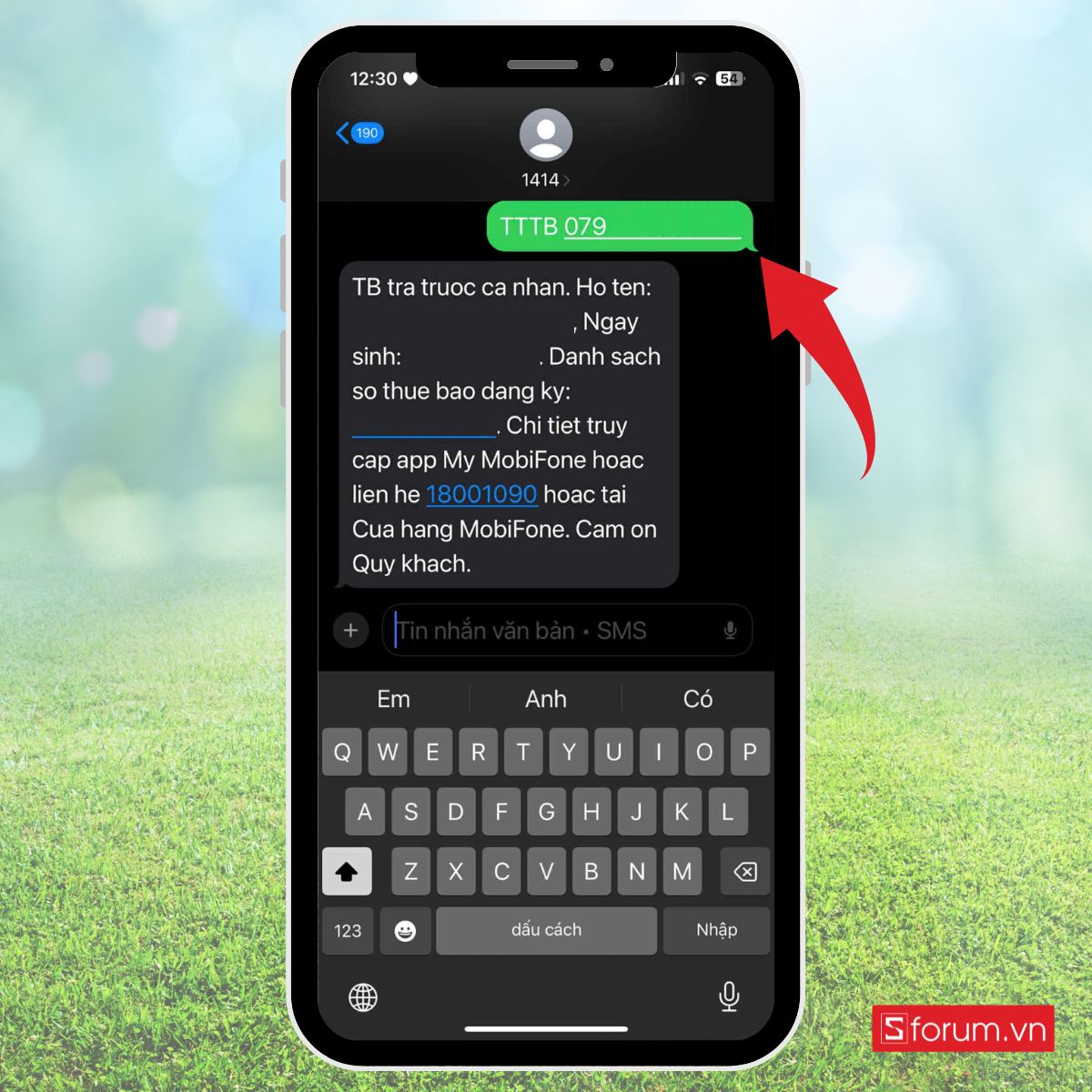
Hãy tham khảo ngay danh sách SIM data được quan tâm nhiều nhất tại CellphoneS để chọn cho mình sản phẩm ưng ý nhé!
[Product_Listing categoryid="123" propertyid="" customlink="https://cellphones.com.vn/sim-3g-4g-nghe-goi.html" title="Danh sách các gói SIM data hấp dẫn tại CellphoneS"]
Hướng dẫn tự chuyển đổi eSIM trên ứng dụng nhà mạng
Nếu muốn chủ động và tiết kiệm thời gian, bạn hoàn toàn có thể tự đổi eSIM qua ứng dụng chính thức.
Thao tác trên ứng dụng My Viettel
Bước 1: Tải và đăng nhập ứng dụng
Bạn tải ứng dụng My Viettel trên App Store (iPhone) hoặc Google Play (Android). Sau khi cài đặt, mở ứng dụng và đăng nhập bằng số điện thoại cần chuyển đổi eSIM.
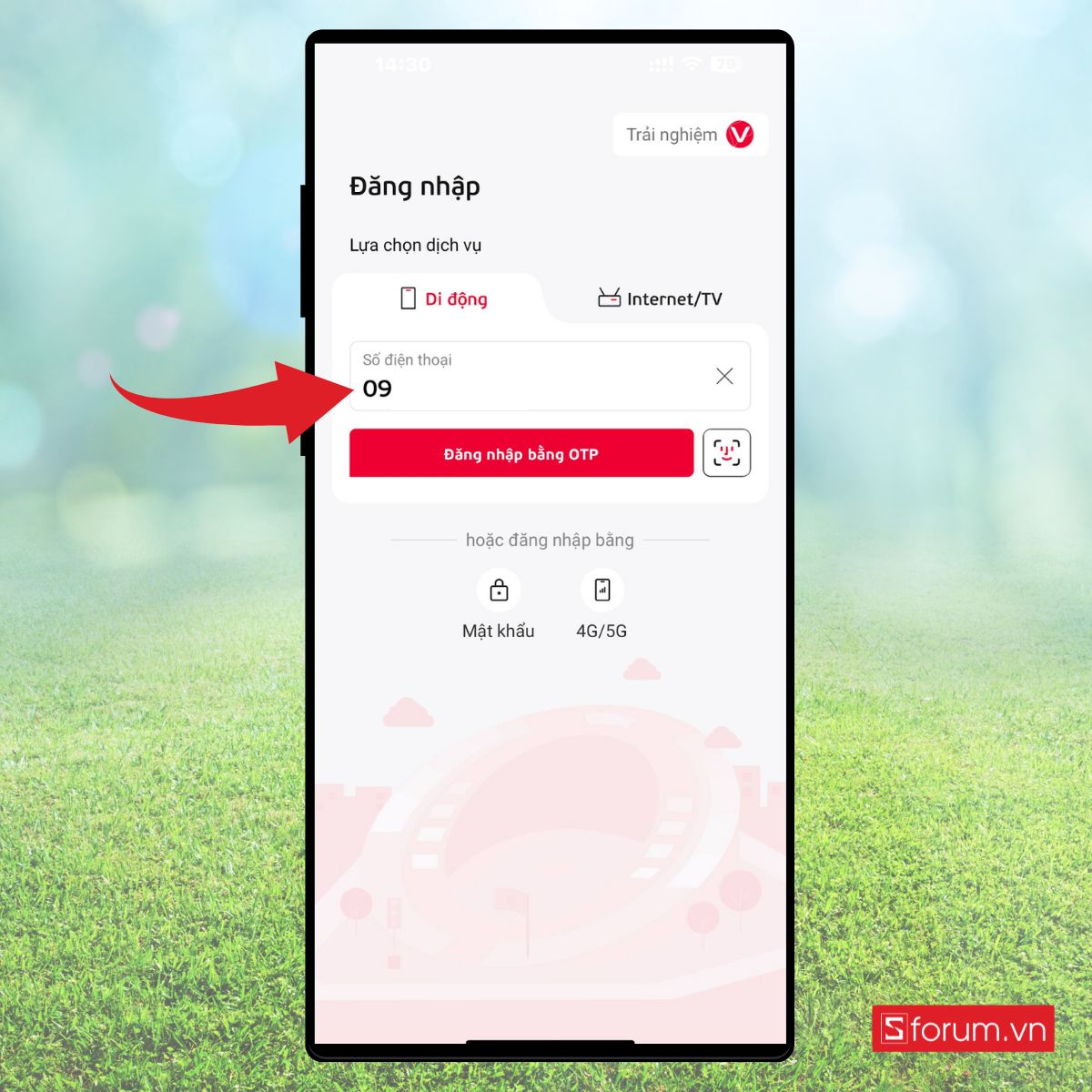
Bước 2: Tìm và chọn tính năng Đổi eSIM
- Tại giao diện chính, nhập từ khóa “eSIM” vào ô tìm kiếm > chọn tính năng Đổi eSIM.
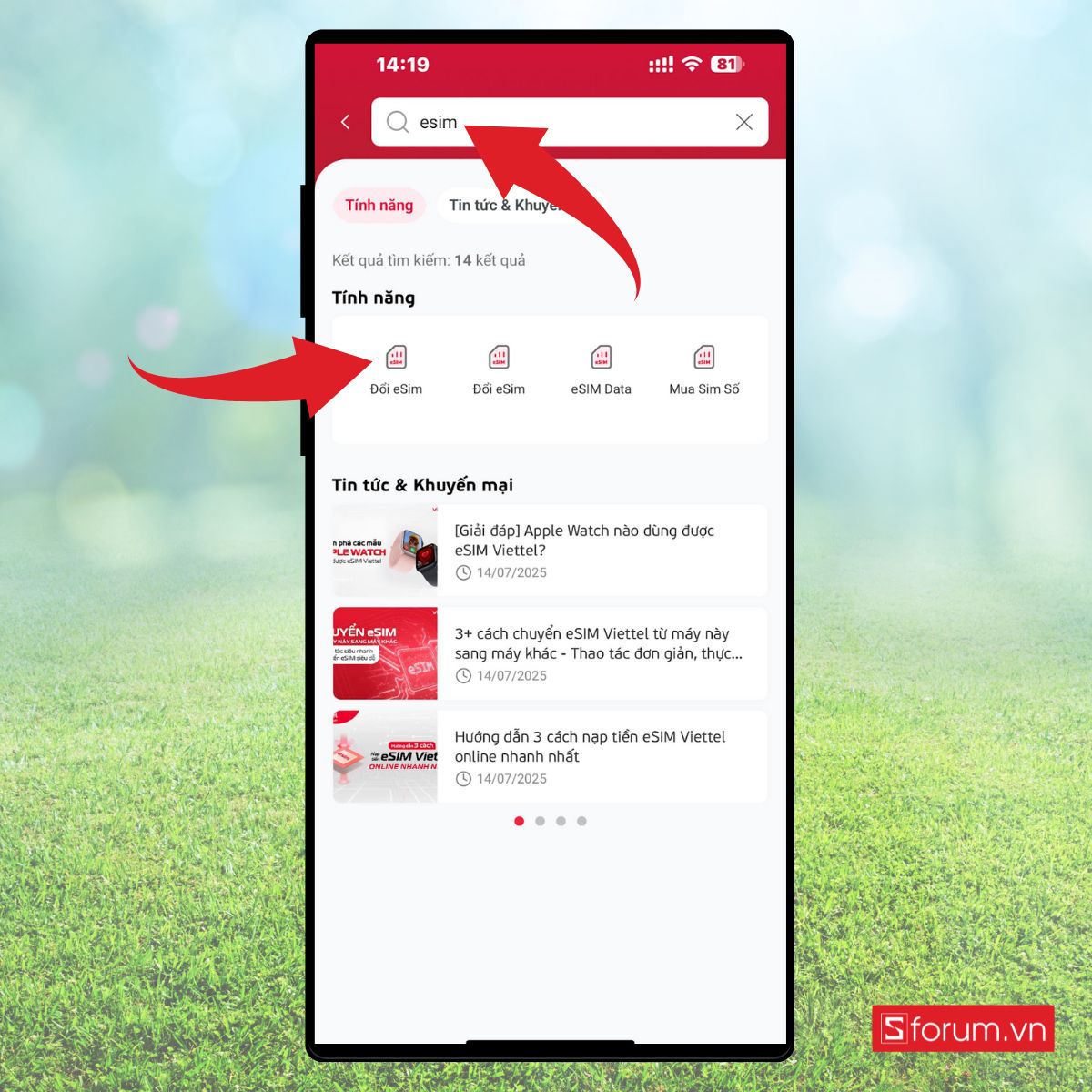
- Chọn tiếp mục Đổi eSIM để bắt đầu quy trình chuyển đổi.
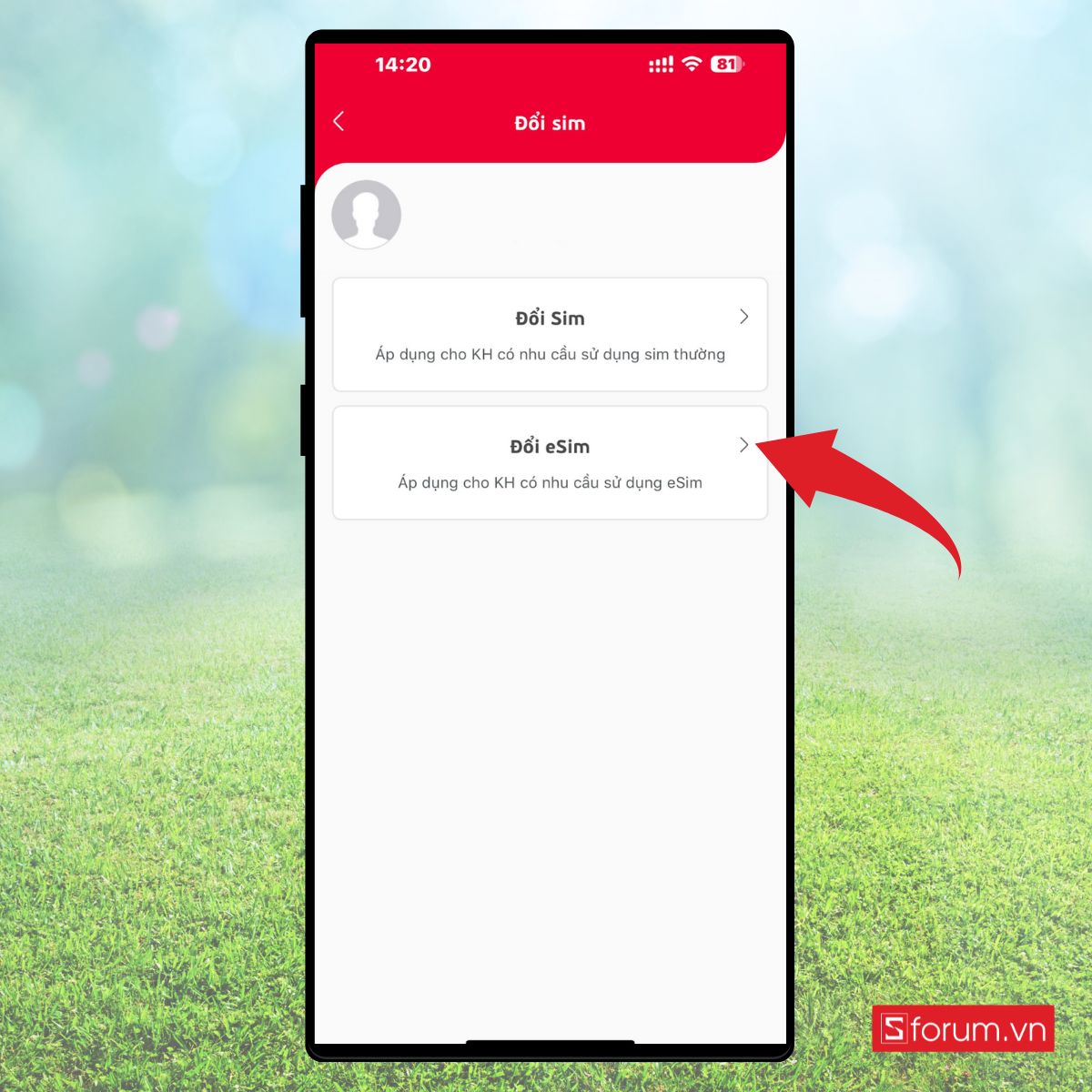
Bước 3: Nhập thông tin và xác nhận email
Bạn cần nhập số điện thoại và địa chỉ email để hệ thống gửi mã QR cài đặt eSIM. Đây là thông tin bắt buộc để nhận mã QR trên thiết bị mới.
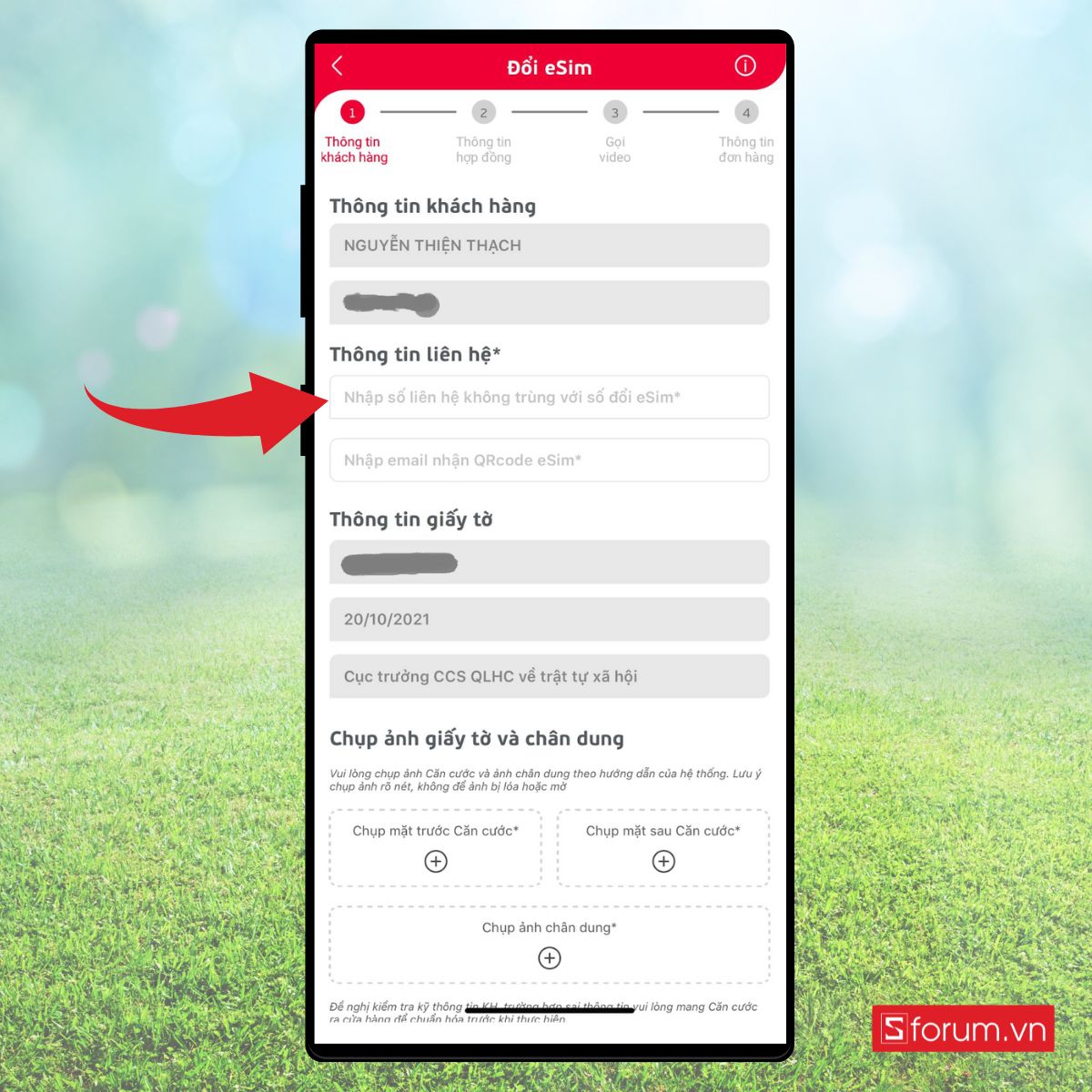
Sau đó, ứng dụng sẽ yêu cầu bạn tải lên ảnh CCCD hai mặt cùng ảnh chân dung để xác minh. Hãy đảm bảo ảnh chụp rõ nét, không bị mờ hoặc lóa sáng để quá trình duyệt diễn ra nhanh hơn.
Bước 4: Ký chữ ký điện tử và xác minh video call
- Tiếp theo, bạn ký chữ ký điện tử ngay trên ứng dụng.
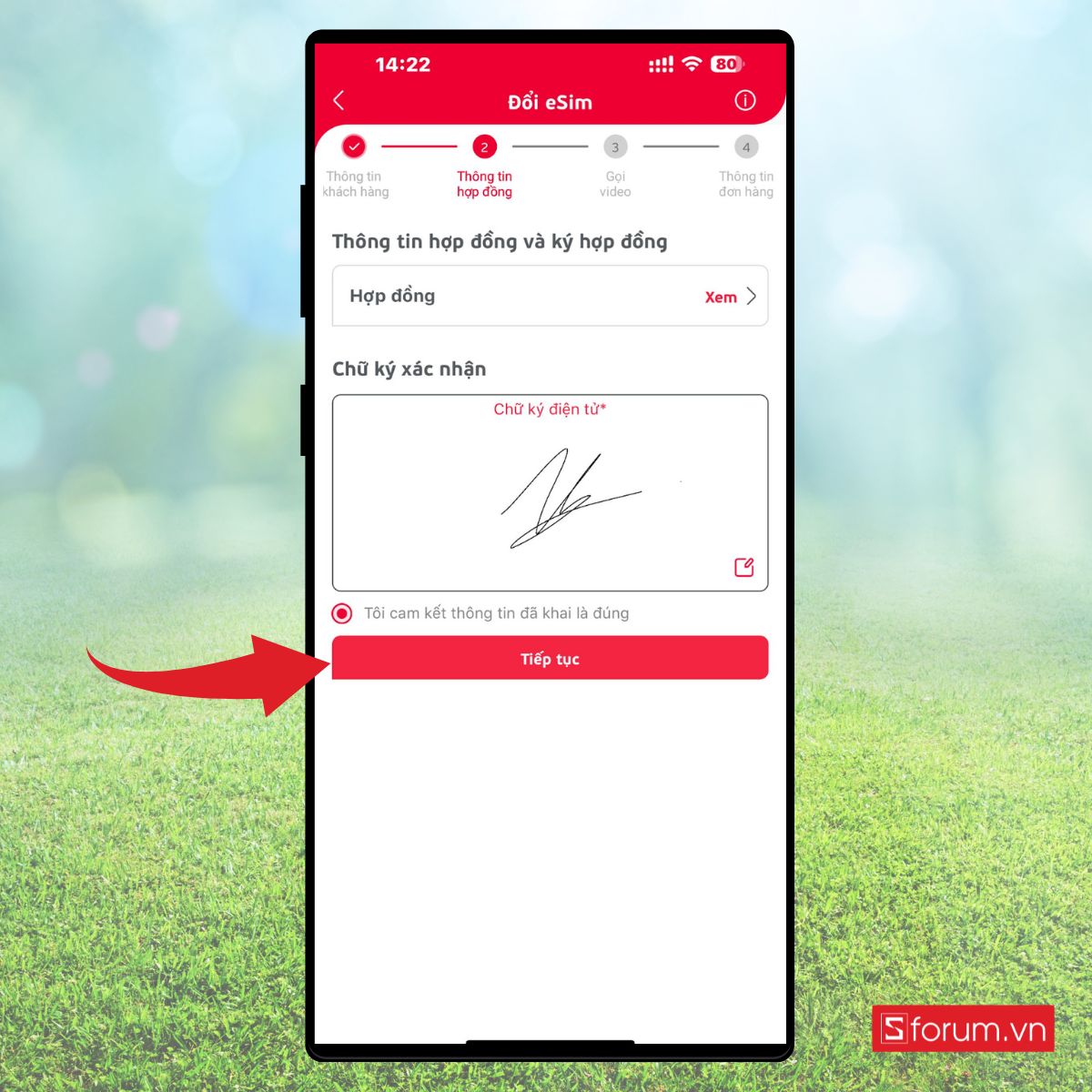
- Sau đó, hệ thống sẽ kết nối để bạn thực hiện một cuộc gọi video ngắn với nhân viên nhà mạng nhằm xác minh thông tin.
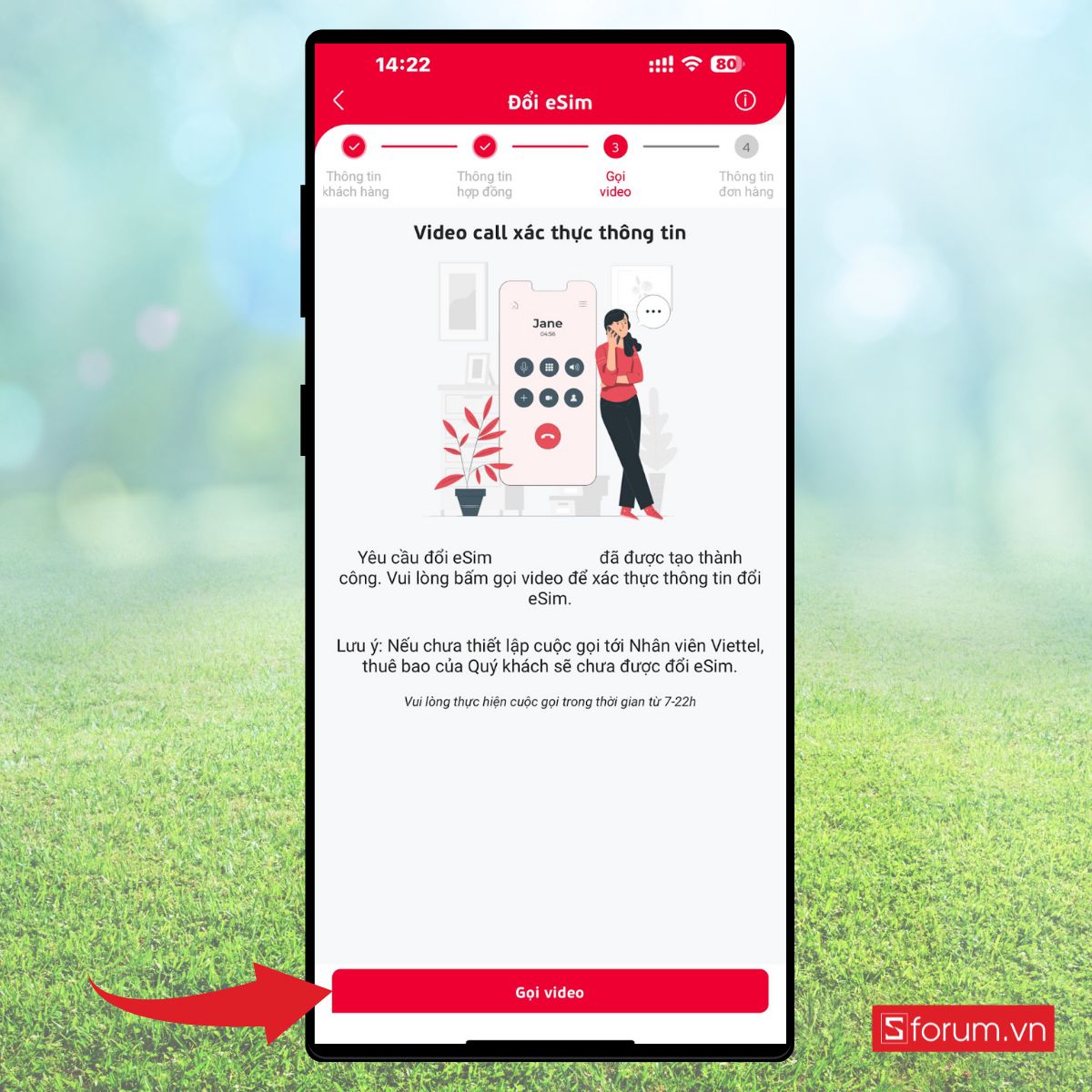
Bước 5: Nhận mã QR eSIM
Khi mọi thủ tục đã hoàn tất, nàm hình ứng dụng sẽ hiện thông báo và bạn sẽ nhận mã QR eSIM qua email. Chỉ cần dùng điện thoại quét mã này để cài đặt và bắt đầu sử dụng.
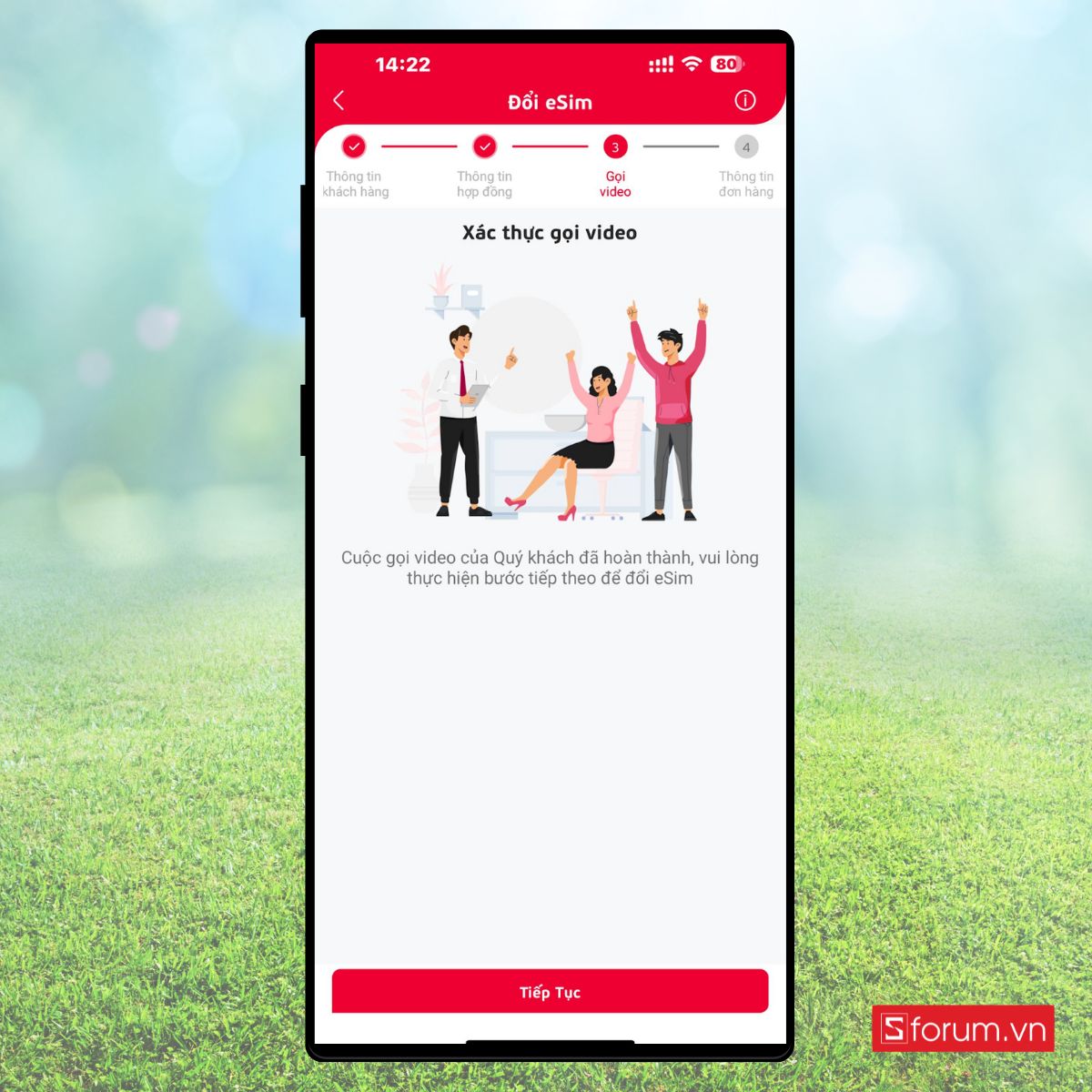
Lưu ý: Phí đổi eSIM trên My Viettel là 35,000 đồng.
Thao tác trên ứng dụng My MobiFone
Bước 1: Tải và đăng nhập ứng dụng
Bạn tải ứng dụng My MobiFone trên App Store (iPhone) hoặc CH Play (Android). Sau khi cài đặt, mở ứng dụng, nhập số điện thoại và xác thực bằng mã OTP được gửi về để đăng nhập.
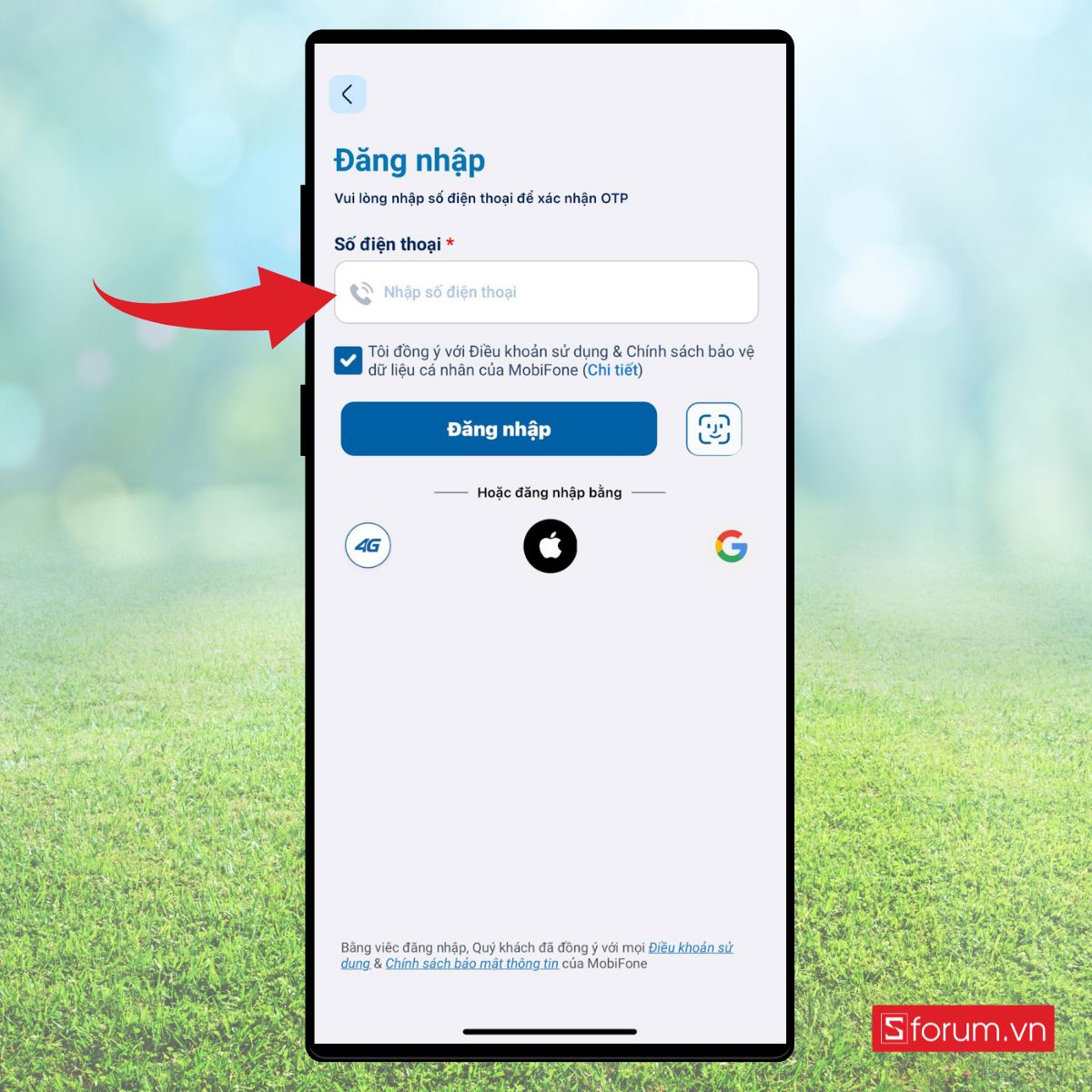
Bước 2: Tìm tính năng Đổi eSIM
Trong giao diện chính của ứng dụng, nhập từ khóa “Đổi eSIM” vào ô tìm kiếm và chọn kết quả trả về. Ứng dụng sẽ hiển thị thông tin số thuê bao kèm mức phí đổi khoảng 15.000 đồng. Nhấn Tiếp tục để bắt đầu quá trình chuyển đổi.
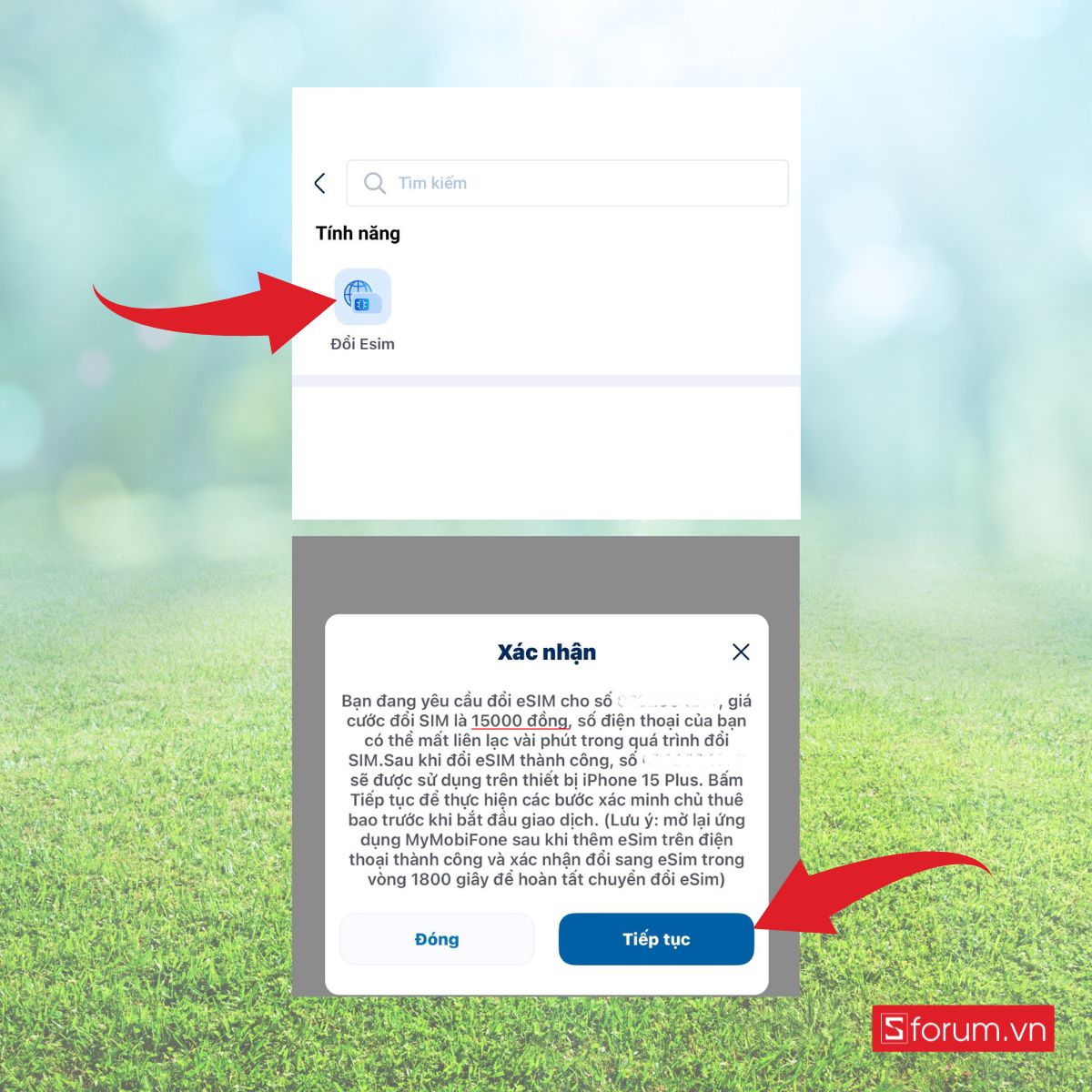
Bước 3: Bổ sung thông tin cá nhân
Ứng dụng sẽ yêu cầu bạn chụp và tải lên ảnh CCCD (mặt trước, mặt sau) cùng ảnh chân dung. Hãy đảm bảo hình ảnh rõ ràng để hệ thống xác minh nhanh chóng. Nếu ứng dụng báo lỗi khi tải ảnh, bạn cần đến cửa hàng MobiFone để cập nhật lại thông tin.
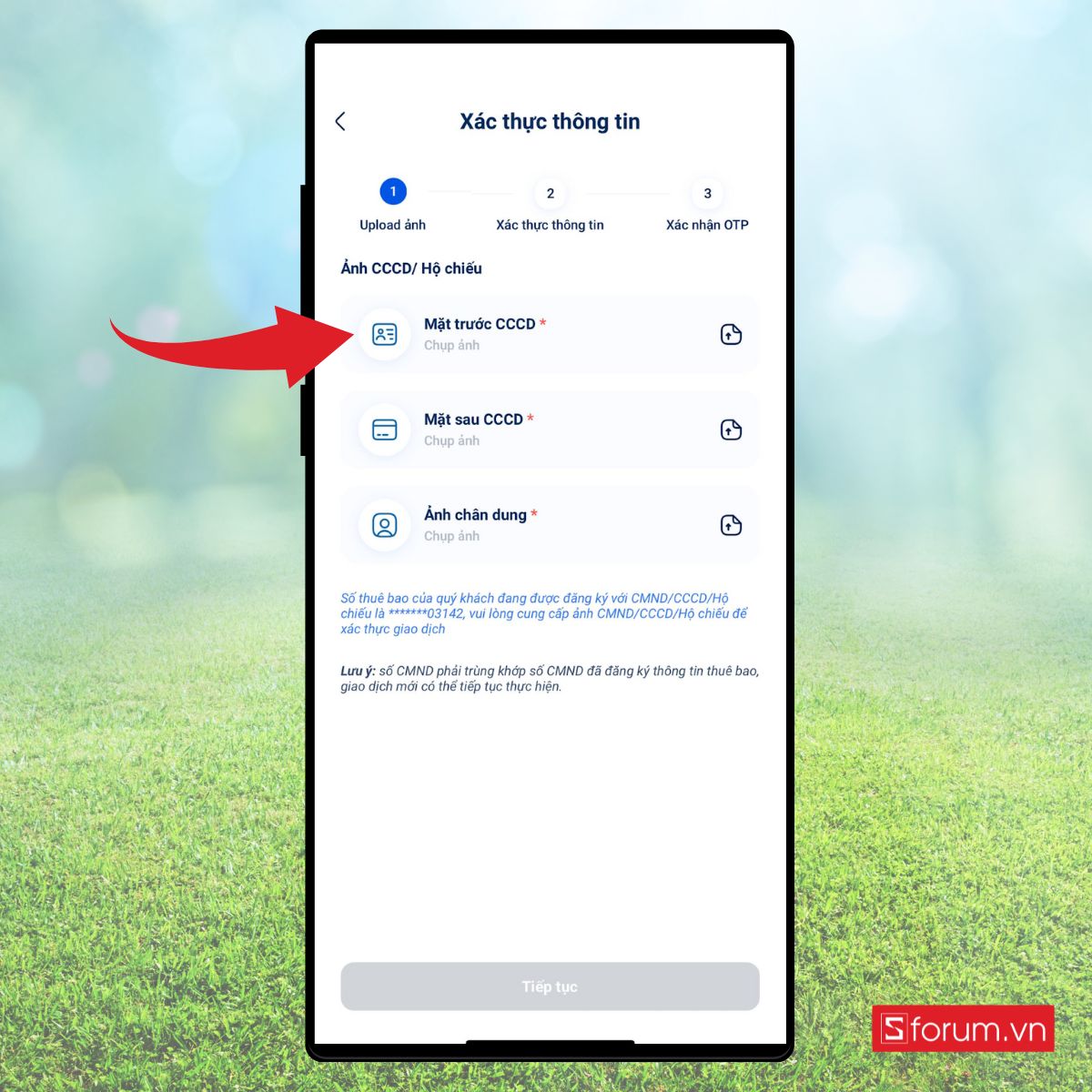
Bước 4: Xác thực dữ liệu
Sau khi nộp ảnh, ứng dụng sẽ tiến hành kiểm tra và đối chiếu. Nếu tỷ lệ khớp thông tin ≥90%, bạn có thể tiếp tục sang bước tiếp theo. Nếu tỷ lệ khớp thấp hơn, bạn cần chụp lại ảnh để xác minh lại.
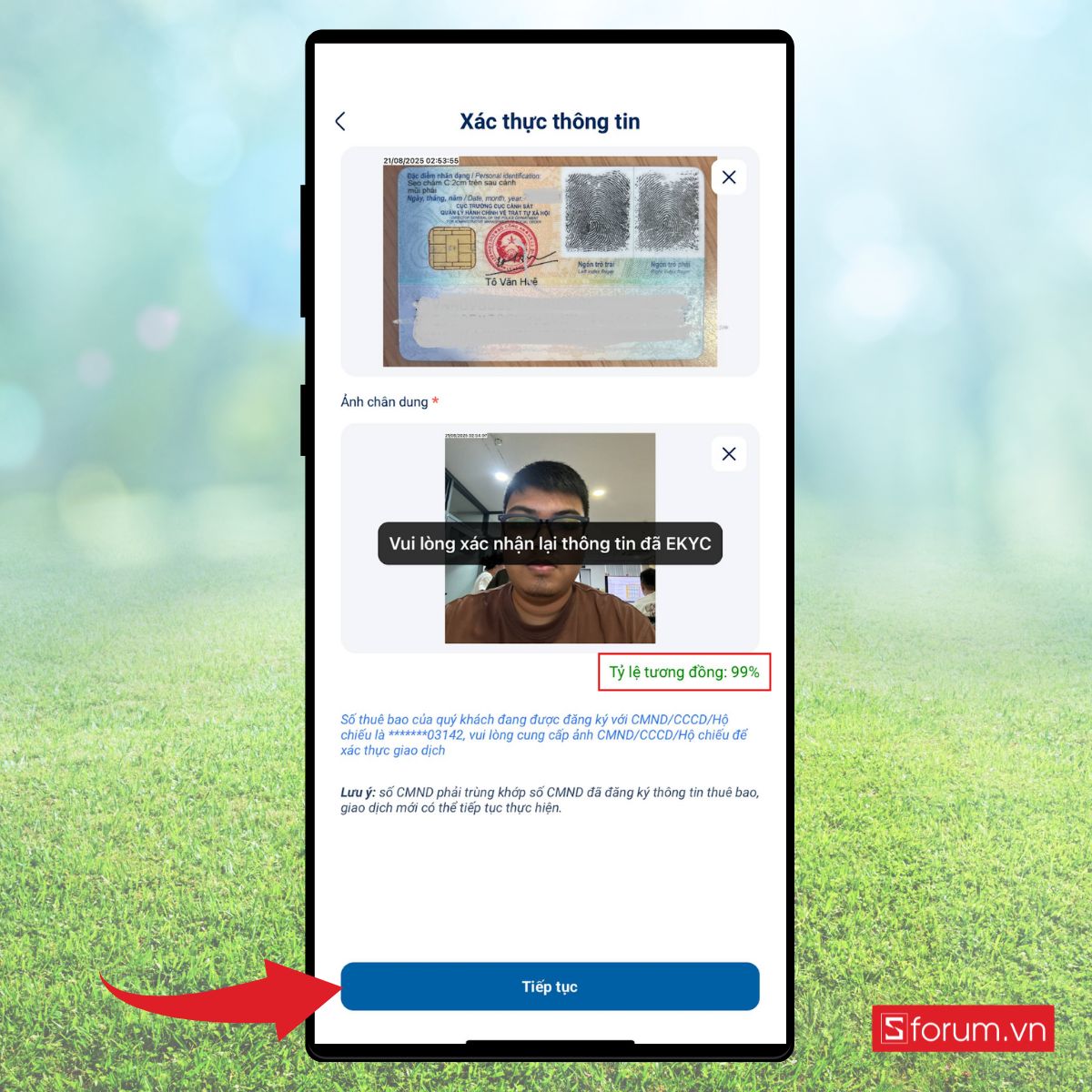
Bước 5: Hoàn tất và nhận mã QR eSIM
- Ở bước cuối cùng, bạn chọn giới tính, ký tên điện tử và xác nhận bằng OTP gửi về số thuê bao.
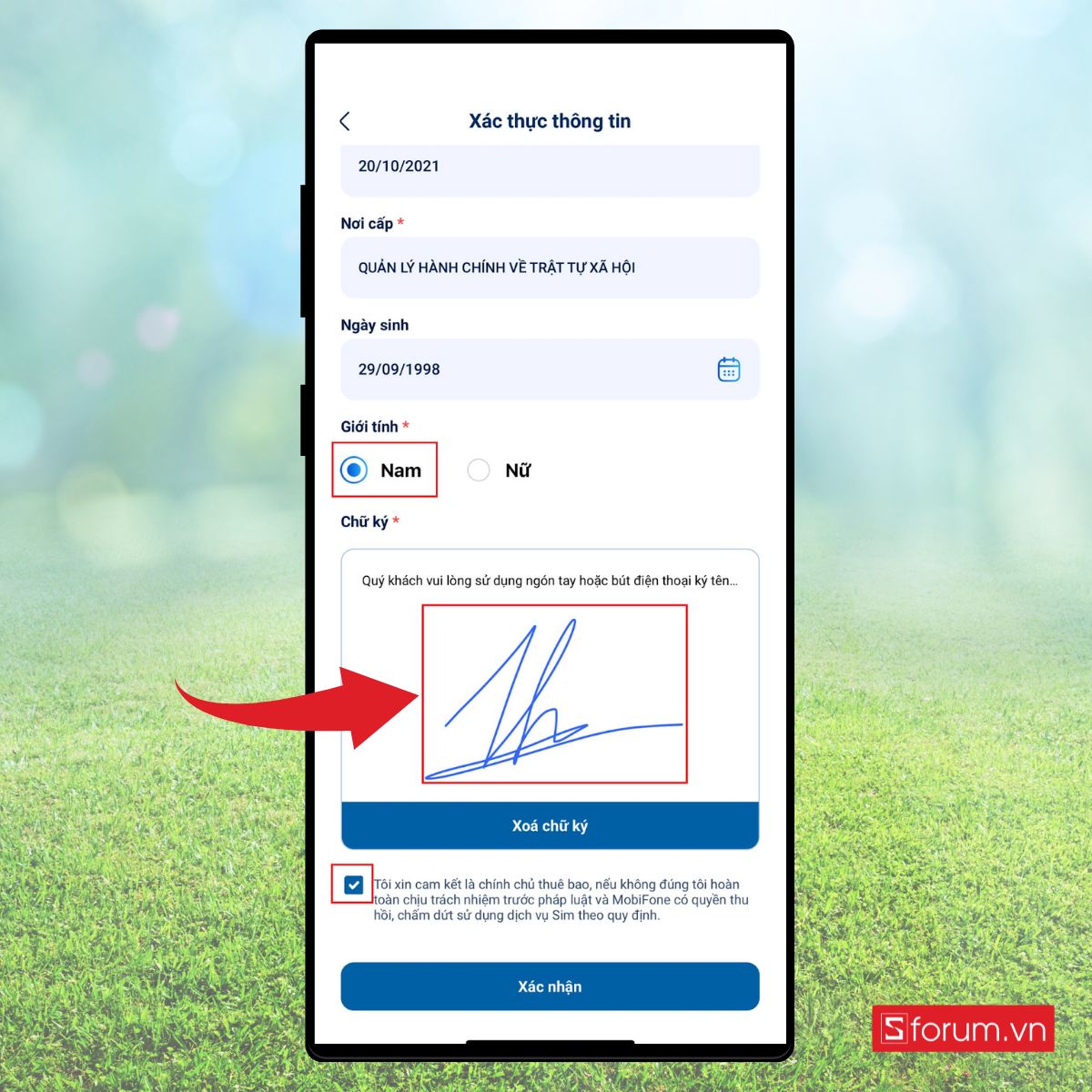
- Khi hoàn tất, hệ thống sẽ gửi mã QR eSIM để bạn quét và kích hoạt trên điện thoại.
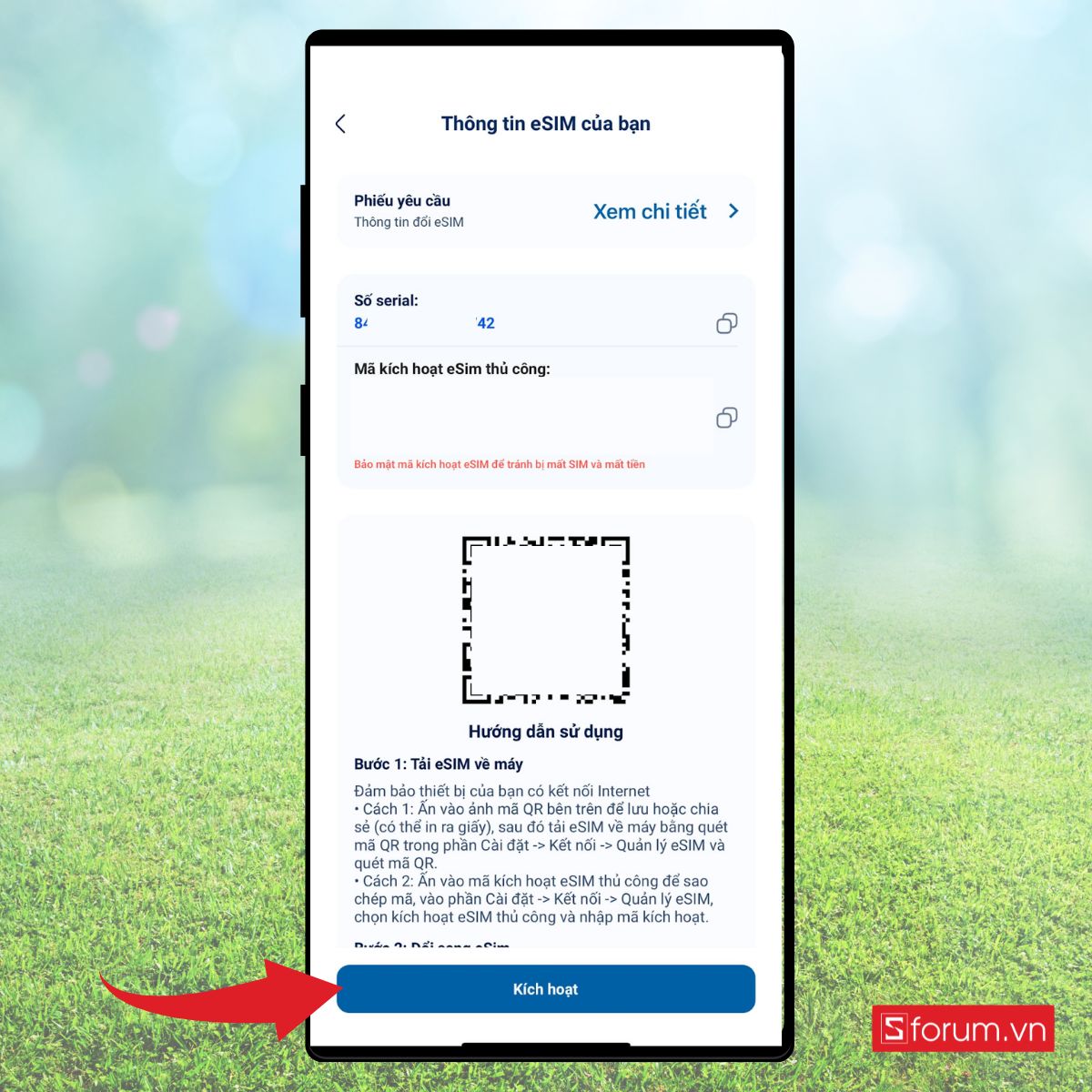
Trường hợp với VinaPhone
Khác với hai nhà mạng trên, VinaPhone chưa hỗ trợ đổi eSIM qua ứng dụng. Nếu bạn đang dùng mạng này, cách duy nhất để chuyển đổi là đến trực tiếp cửa hàng CellphoneS hoặc các điểm giao dịch VinaPhone. Nhân viên sẽ hỗ trợ bạn thực hiện toàn bộ thủ tục.

Thao tác trên ứng dụng My VNSKY
Bước 1: Tải và đăng nhập ứng dụng
Bạn tải ứng dụng My VNSKY từ App Store (iPhone) hoặc Google Play (Android). Sau khi cài đặt, mở ứng dụng, đăng nhập bằng số thuê bao VNSKY của bạn và tạo mật khẩu riêng. Hệ thống sẽ gửi mã OTP về số điện thoại, nhập để xác thực đăng nhập.
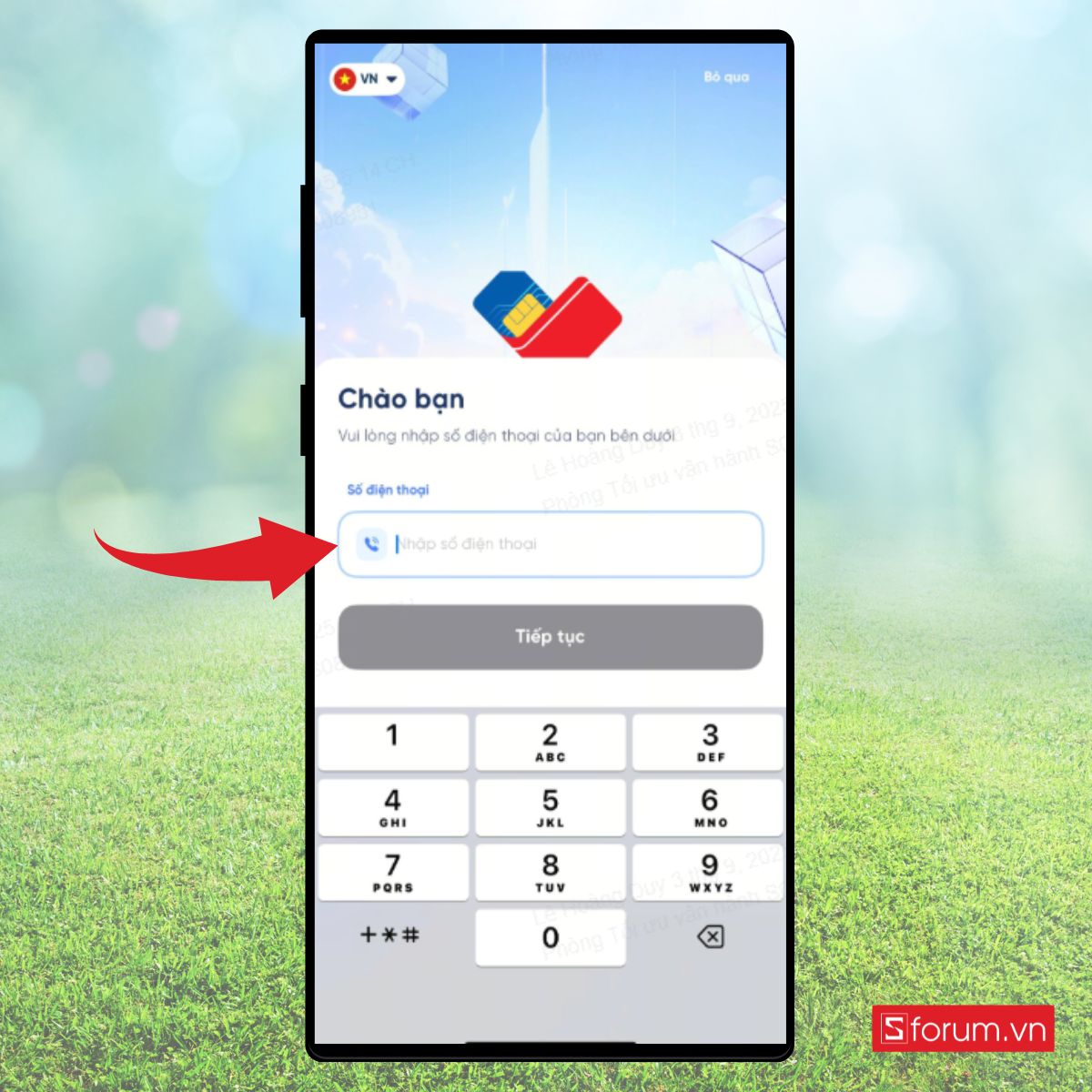
Bước 2: Chọn tính năng Cấp/Đổi SIM
- Trong giao diện ứng dụng, vào mục VNSKY+.
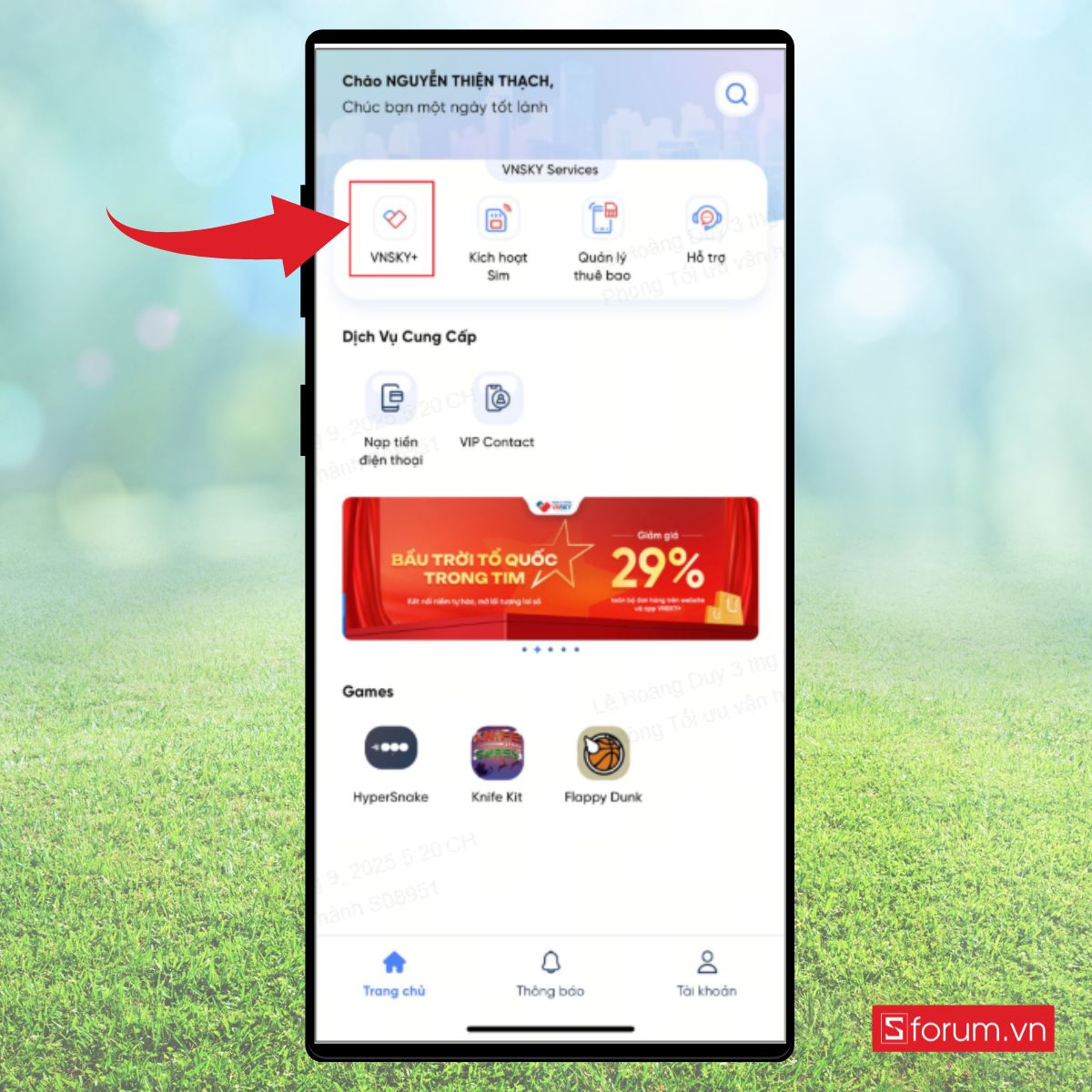
- Sau đó chọn Cấp/Đổi SIM. Đây là tính năng cho phép bạn chuyển đổi từ SIM vật lý sang eSIM hoặc đổi eSIM sang máy mới.
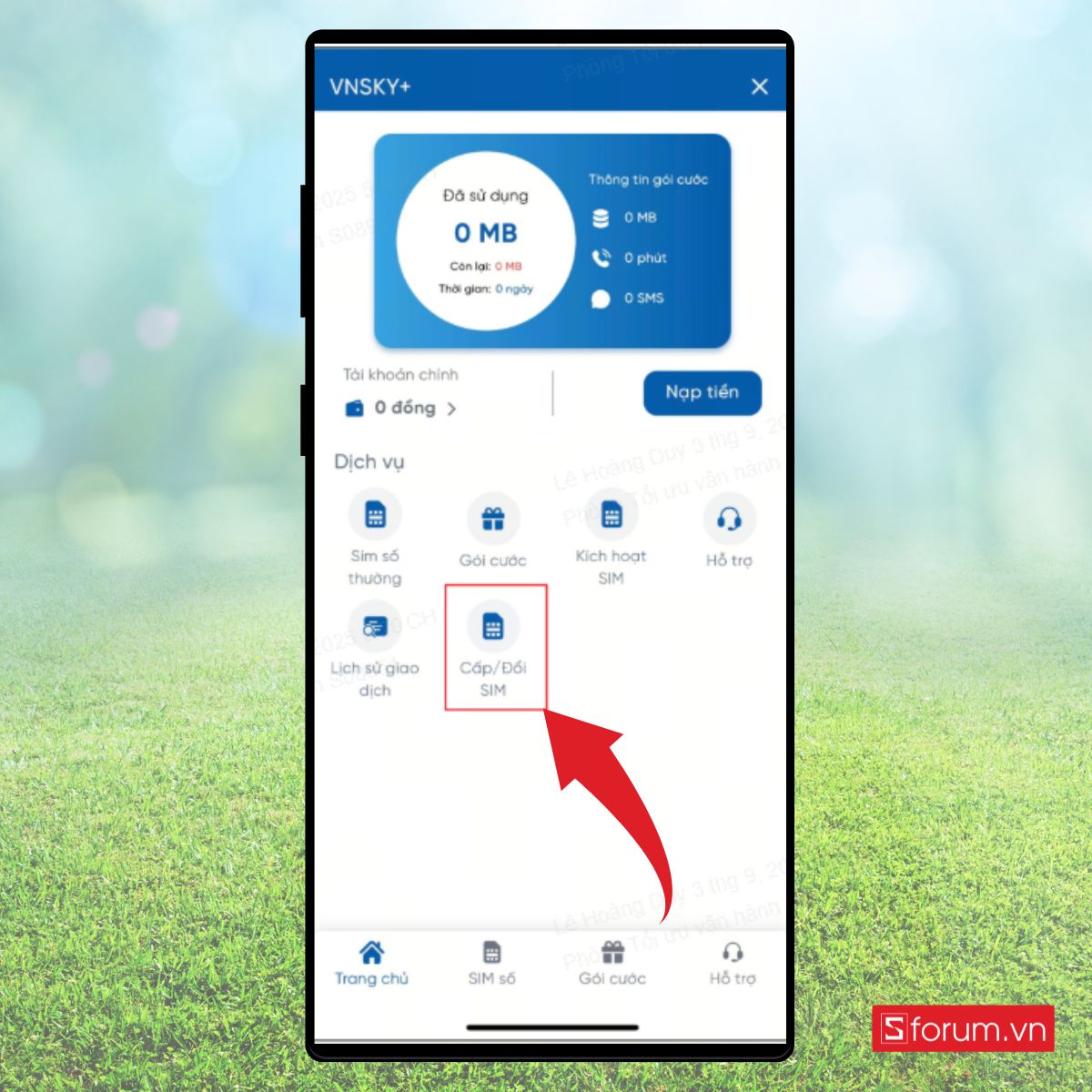
Bước 3: Điền thông tin và tải giấy tờ
- Bạn cần chọn loại SIM muốn đổi là eSIM, nhập số liên hệ và email để hệ thống gửi mã QR.
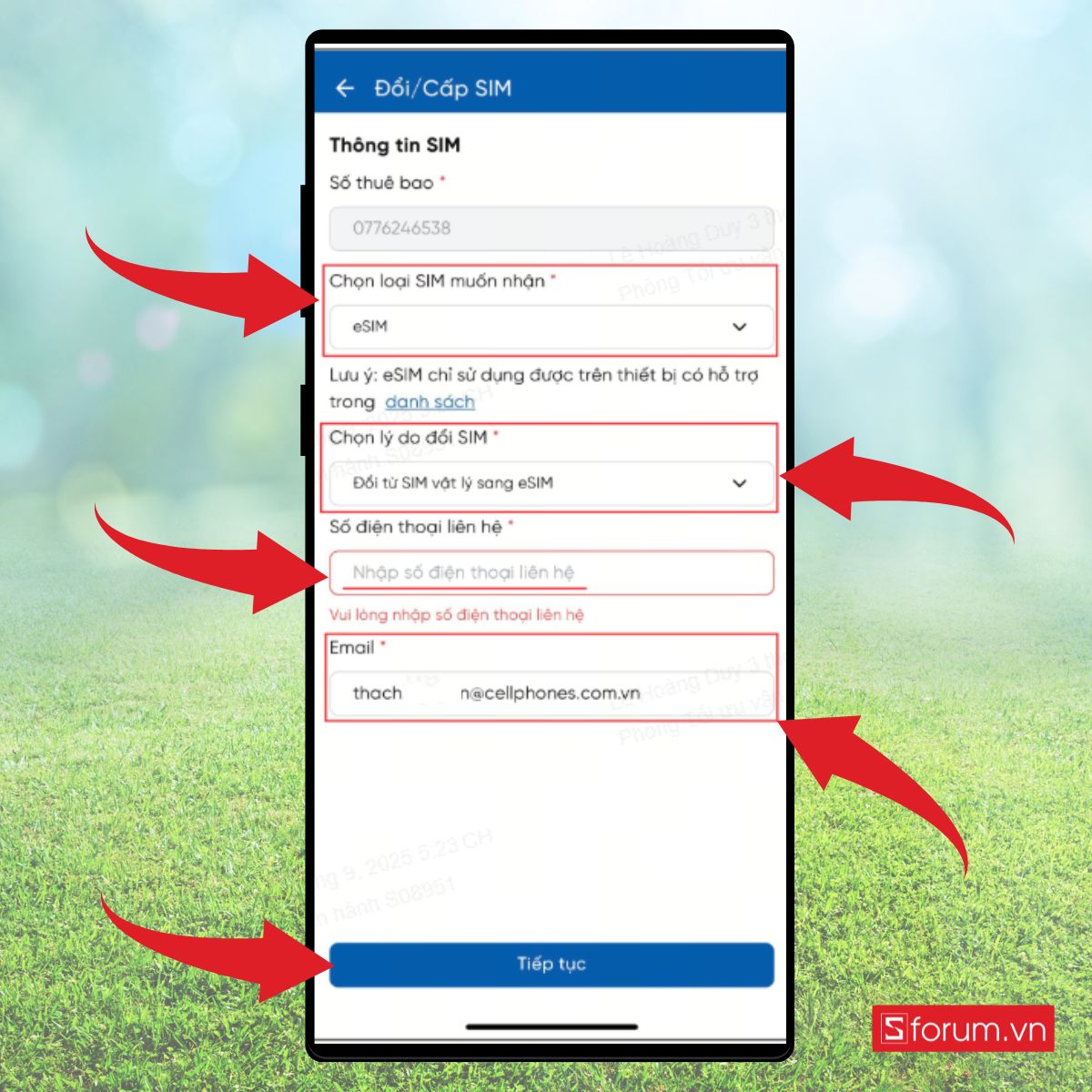
- Tiếp đó, tải lên ảnh CCCD (mặt trước và mặt sau) cùng ảnh chân dung rõ nét để xác minh thông tin.
Bước 4: Xác thực thông tin và ký tên điện tử
- Ứng dụng sẽ yêu cầu bạn quét lại địa chỉ cư trú theo CCCD.
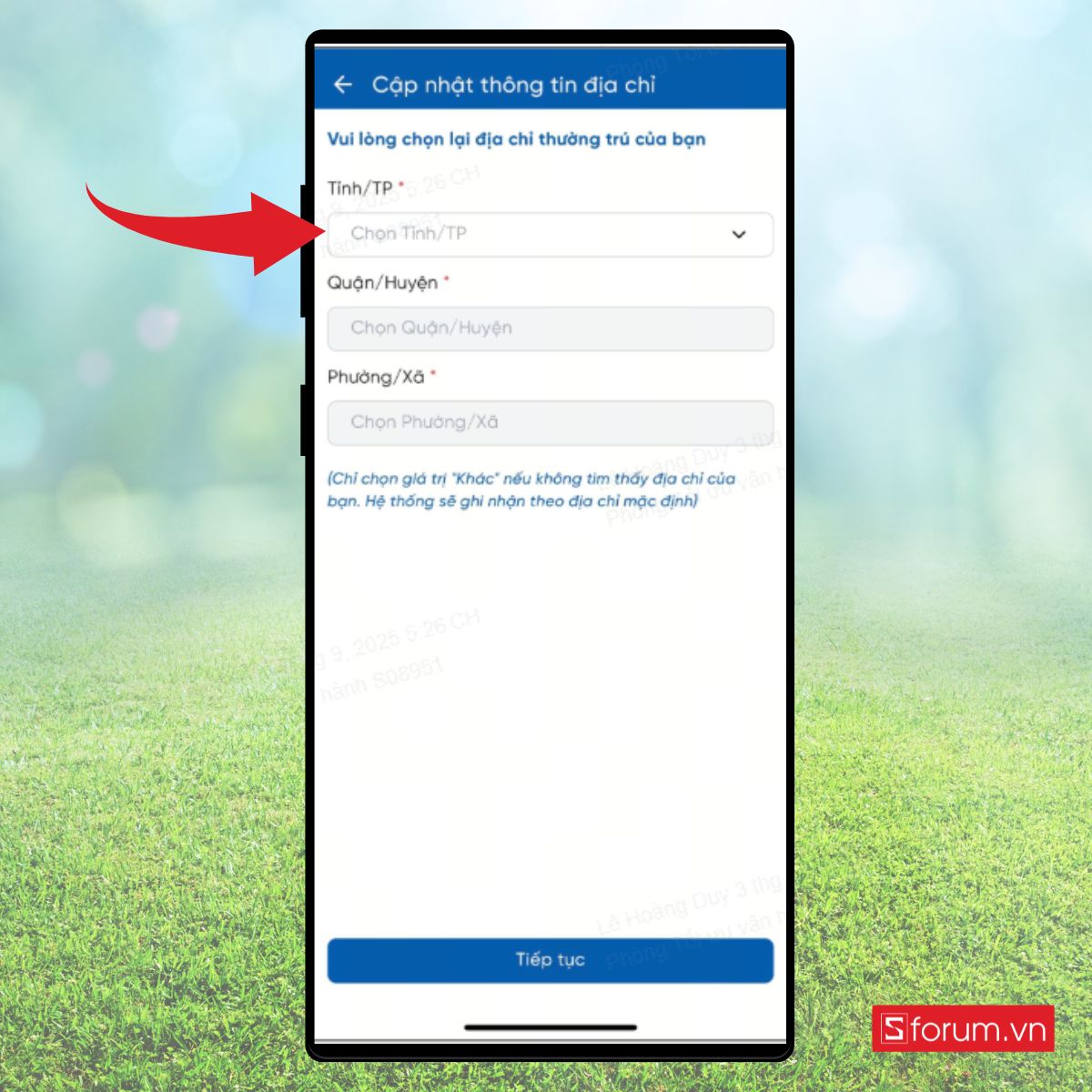
- Sau đó, bạn ký chữ ký điện tử trực tiếp trên ứng dụng để hoàn tất phần xác nhận cá nhân.
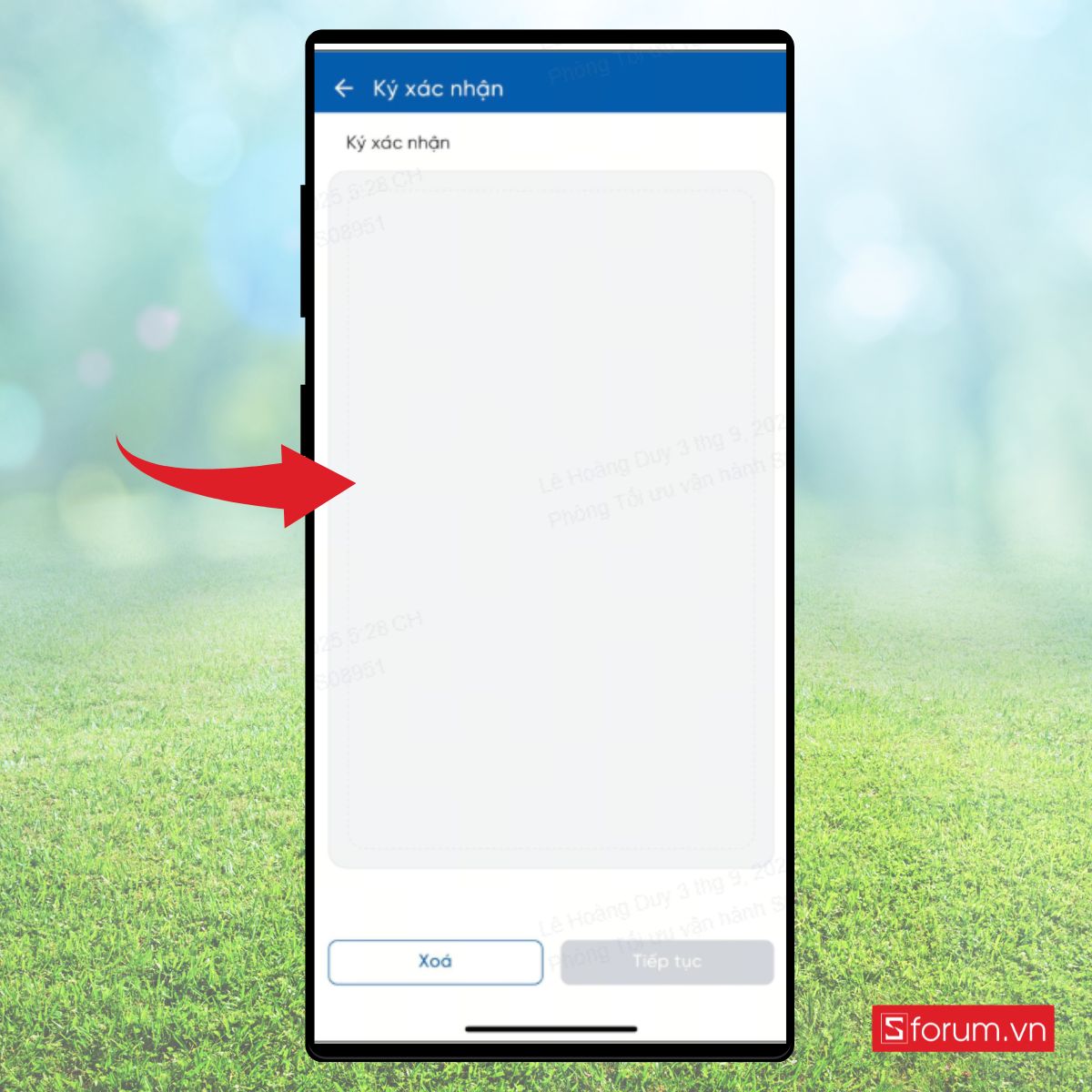
Bước 5: Thanh toán phí đổi SIM
Cuối cùng, bạn cần thanh toán phí đổi eSIM là 25,000 đồng qua các phương thức như VNPay, Apple Pay hoặc tài khoản ngân hàng. Khi thanh toán thành công, hệ thống sẽ gửi mã QR eSIM trực tiếp về email để bạn quét và cài đặt lên điện thoại.
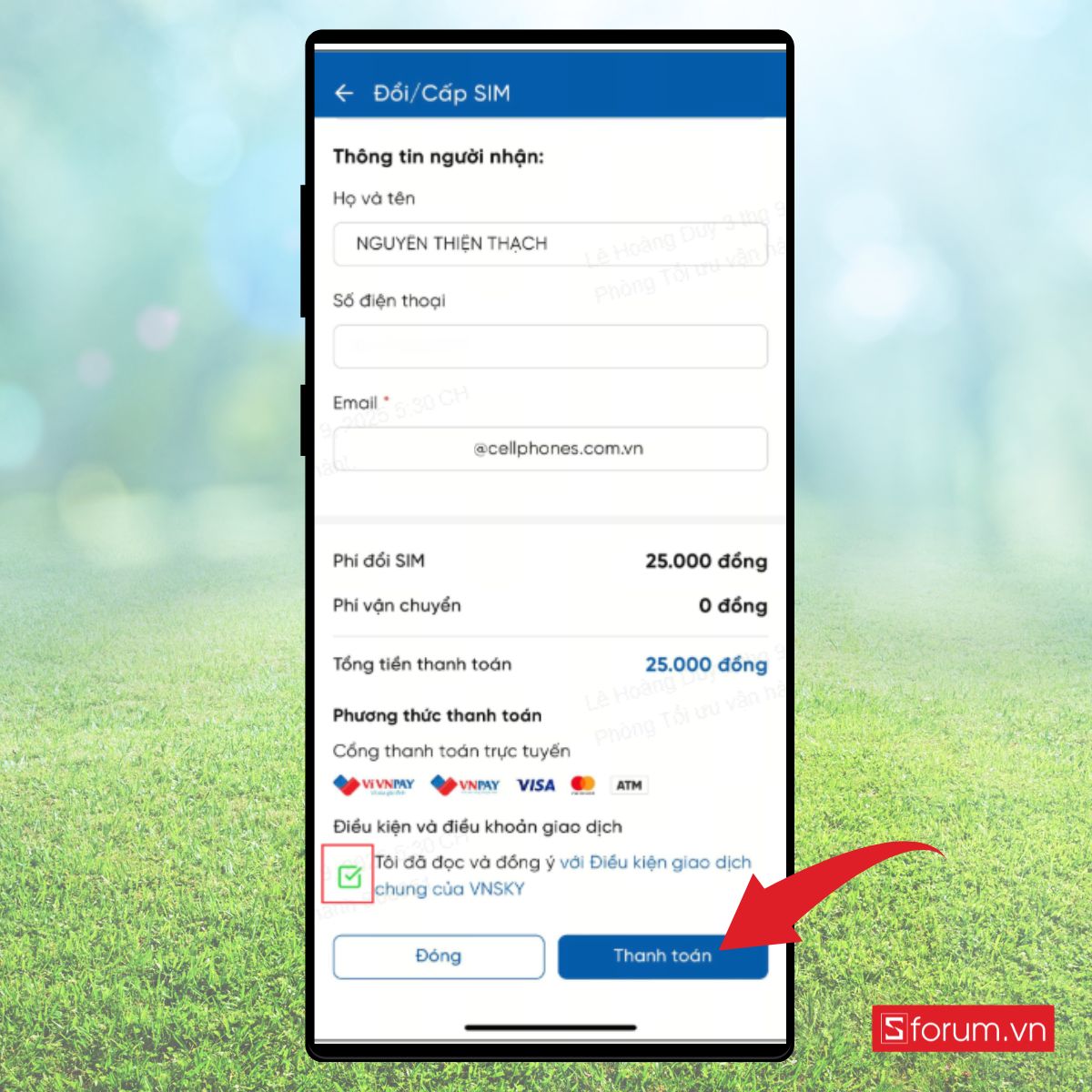
Cách đổi eSIM qua Zalo OA của VNSKY
Bước 1: Gửi thông tin cho tổng đài viên
Bạn có thể chọn cách liên hệ với CSKH VNSKY qua Zalo OA. Hãy gửi ảnh CCCD (2 mặt), ảnh chân dung và email nhận QR cho tổng đài viên.
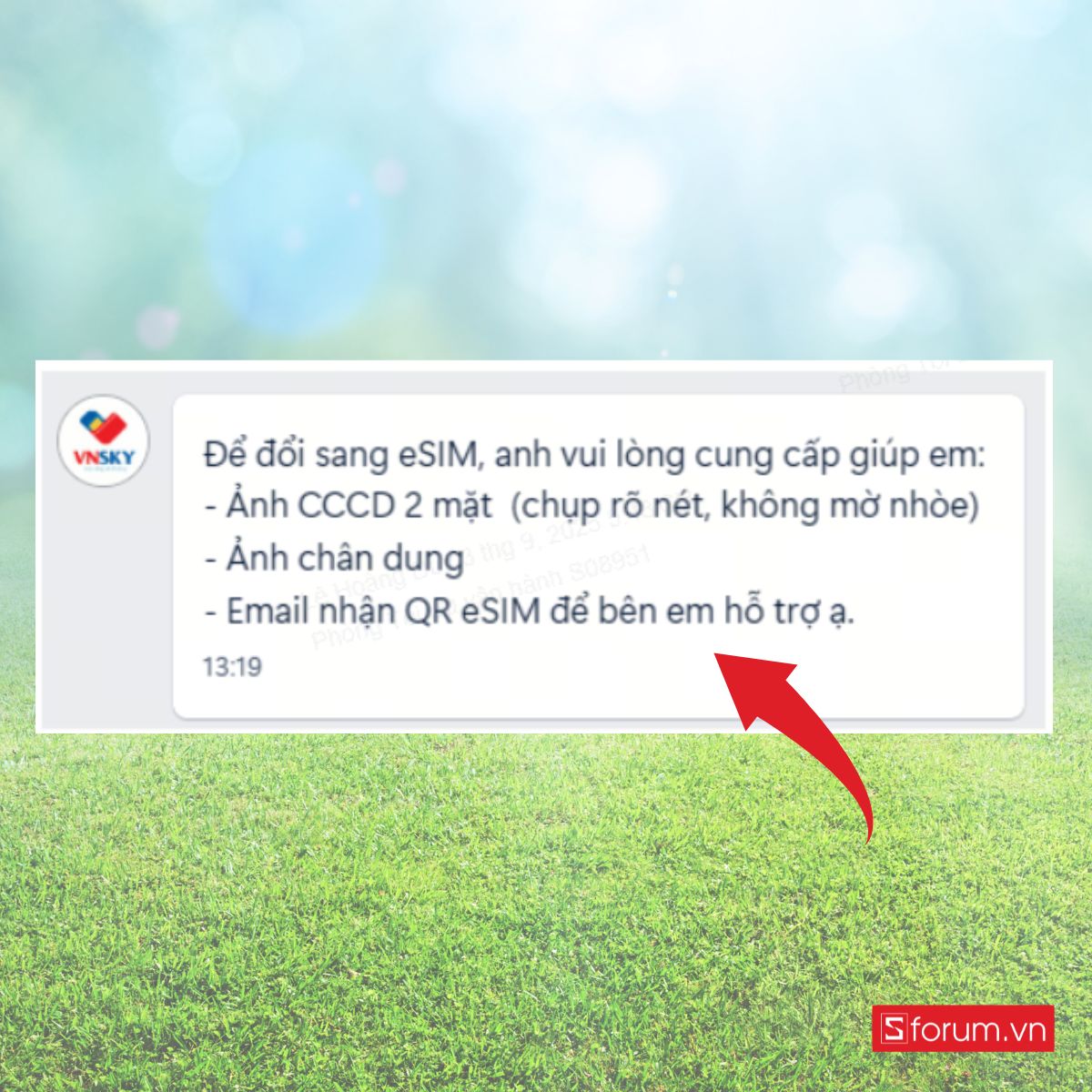
Bước 2: Ký tên điện tử
Tổng đài viên sẽ gửi cho bạn một đường link để ký tên điện tử trực tuyến. Đây là bước xác thực quan trọng để đảm bảo tính hợp lệ cho việc đổi eSIM.
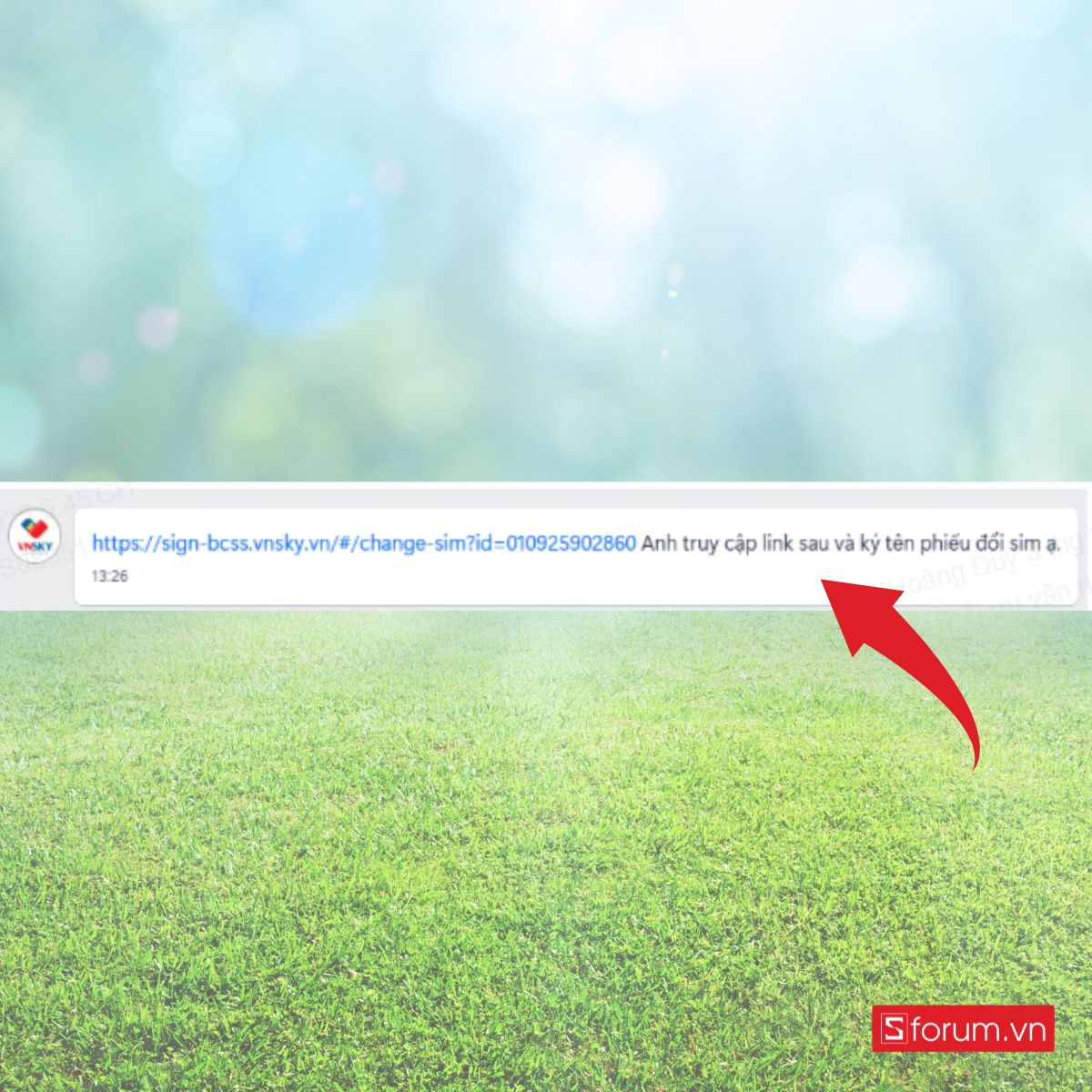
Bước 3: Thanh toán và nhận mã QR
Bạn sẽ được cung cấp mã QR chuyển khoản để thanh toán phí đổi eSIM là 25.000 đồng. Sau khi thanh toán thành công, email chứa mã QR eSIM sẽ được gửi đến bạn để cài đặt và sử dụng ngay.
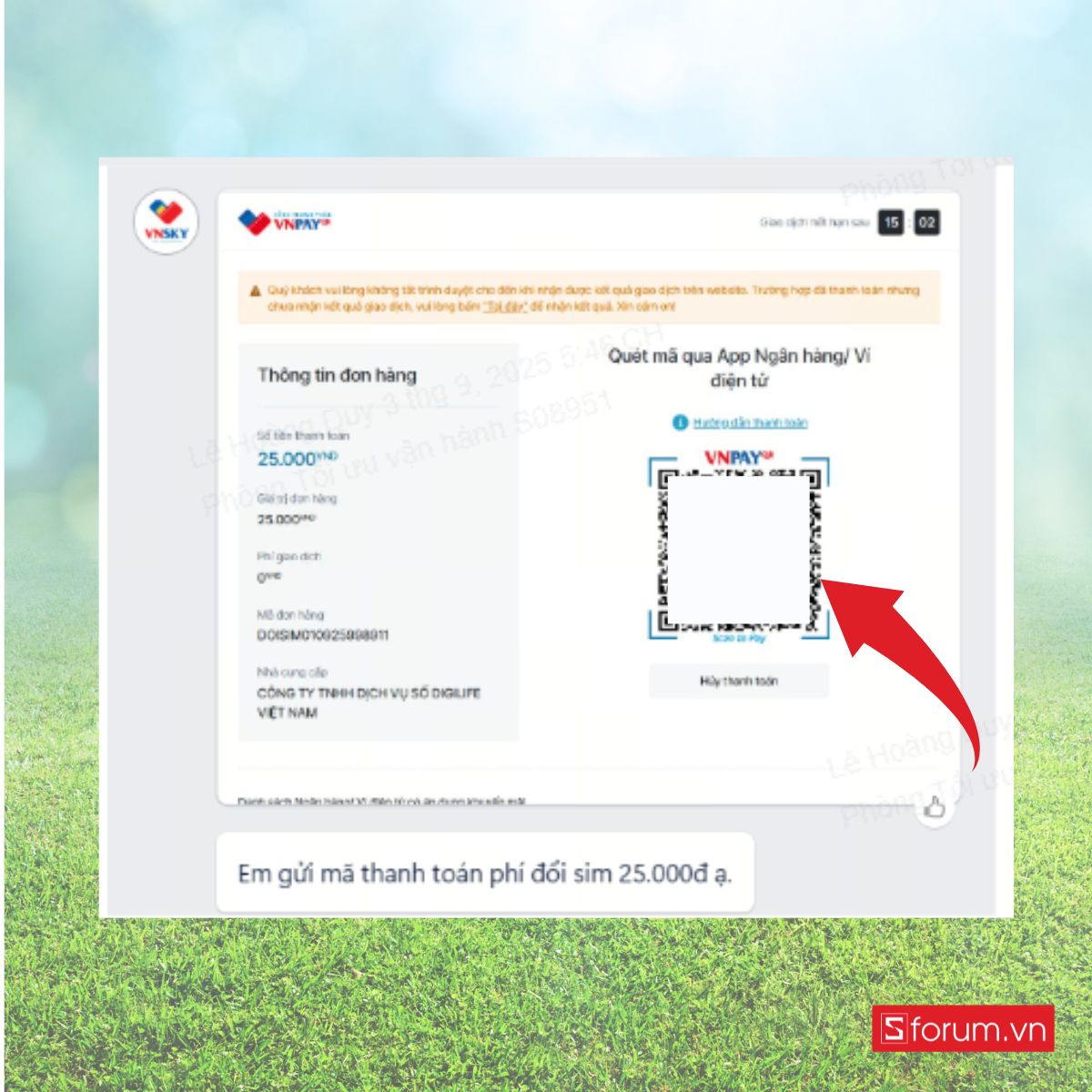
Cách chuyển đổi eSIM tại cửa hàng CellphoneS
Nếu bạn không muốn tự thao tác, CellphoneS cũng hỗ trợ đổi eSIM nhanh chóng.
Nhà mạng được hỗ trợ tại CellphoneS
Tại CellphoneS, bạn có thể đổi eSIM của các nhà mạng: Viettel, MobiFone, VinaPhone và VNSKY. Đây là các mạng đã hợp tác trực tiếp với CellphoneS để hỗ trợ dịch vụ này.
Nếu bạn dùng mạng khác không có trong danh sách trên, cần đến trực tiếp chi nhánh của nhà mạng đó để được đổi eSIM. Điều này đảm bảo tính chính xác và bảo mật cho thông tin thuê bao của bạn.
Giấy tờ cần thiết khi đổi eSIM tại CellphoneS
Khi đến cửa hàng, bạn cần chuẩn bị SIM chính chủ, CCCD bản gốc và SIM vật lý cũ nếu muốn chuyển sang eSIM. Những giấy tờ này sẽ giúp nhân viên xác minh nhanh chóng và hỗ trợ bạn thực hiện thủ tục chỉ trong vài phút.
Ngoài ra, bạn có thể tra cứu địa chỉ cửa hàng CellphoneS gần nhất tại đây. Nếu cần hỗ trợ thêm, bạn có thể gọi vào hotline miễn phí 1800.2097.

Cách chuyển đổi eSIM tại chi nhánh nhà mạng
Một lựa chọn khác là đến trực tiếp cửa hàng hoặc chi nhánh của nhà mạng mà bạn đang sử dụng.
Giấy tờ cần mang theo
Bạn cần chuẩn bị SIM chính chủ, CCCD bản gốc và SIM vật lý cũ. Đây là những giấy tờ bắt buộc để hoàn tất thủ tục. Với trường hợp đổi từ eSIM cũ sang máy mới, bạn vẫn cần CCCD và thông tin chính chủ để được cấp lại mã QR.
Cách tìm địa chỉ chi nhánh nhà mạng
Mỗi nhà mạng đều có trang web riêng để bạn tra cứu điểm giao dịch:
- Viettel: https://vietteltelecom.vn/cua-hang
- MobiFone: https://mobifone.vn/cua-hang
- VinaPhone: https://VinaPhone.com.vn/diem-giao-dich
- VNSKY: https://vnsky.vn
Ngoài ra, bạn cũng có thể gọi trực tiếp đến hotline để được tư vấn:
- Viettel: 1800.8098
- MobiFone: 1800.1090
- VinaPhone: 1800.1091
- VNSKY: 1900.986.986

Hướng dẫn chuyển eSIM từ iPhone cũ sang iPhone mới
Bước 1: Chuẩn bị trước khi chuyển
- Trước tiên, hãy đảm bảo cả iPhone cũ và iPhone mới đều còn pin trên 50% và kết nối cả hai máy với Wi-Fi ổn định , đặt chúng gần nhau trong suốt quá trình thực hiện.
- Tiếp theo, hãy đảm bảo cả hai iPhone (máy cũ và máy mới) đều được cập nhật phiên bản từ iOS 16 trở lên.

Bước 2: Mở cài đặt di động trên iPhone mới
- Bây giờ, trên iPhone mới, hãy vào Cài đặt (Settings).
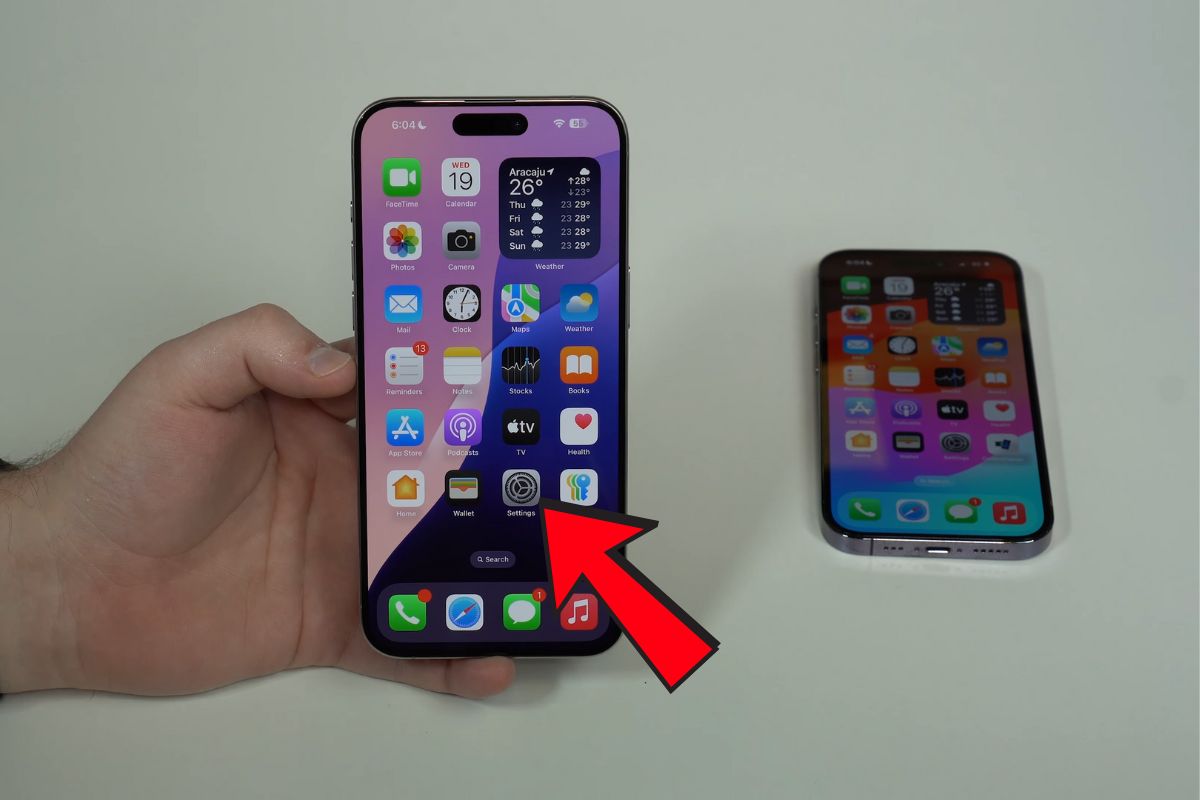
- Sau đó, chọn Di động (Cellular).
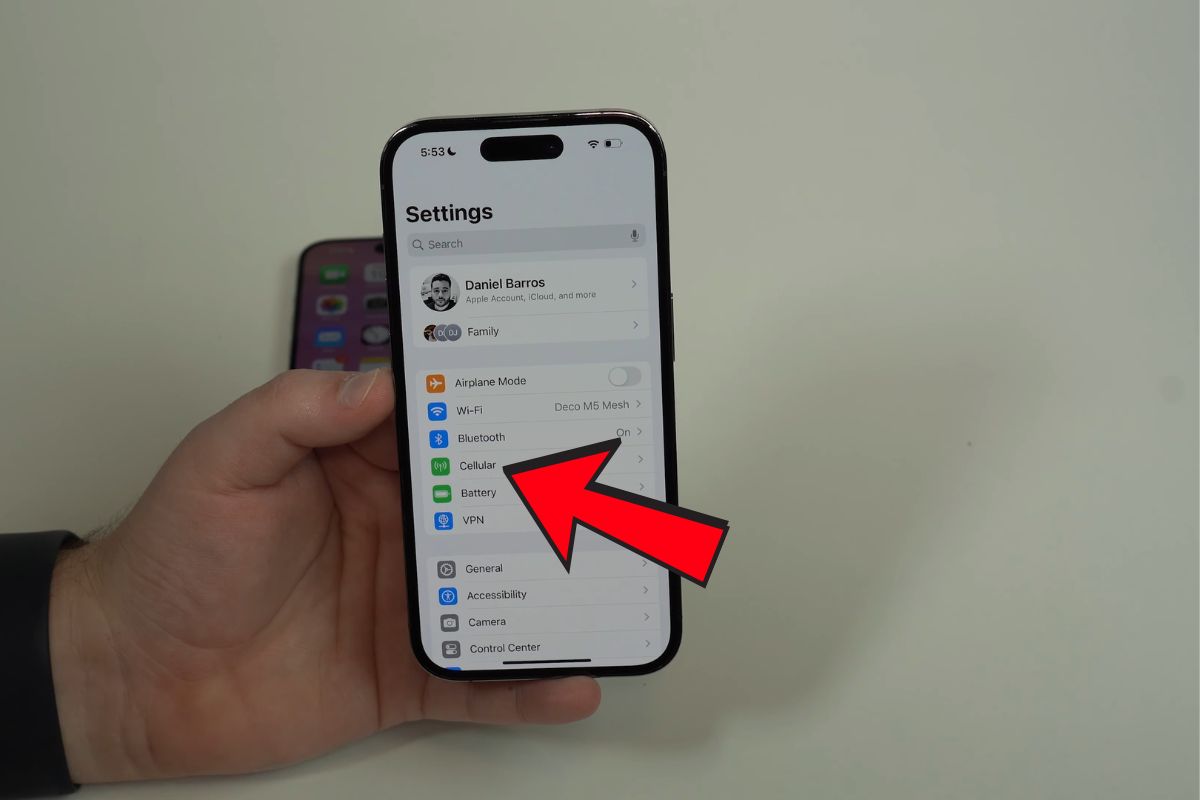
- Tiếp tục nhấn Thiết lập di động (Set Up Cellular) để bắt đầu quá trình nhận eSIM.
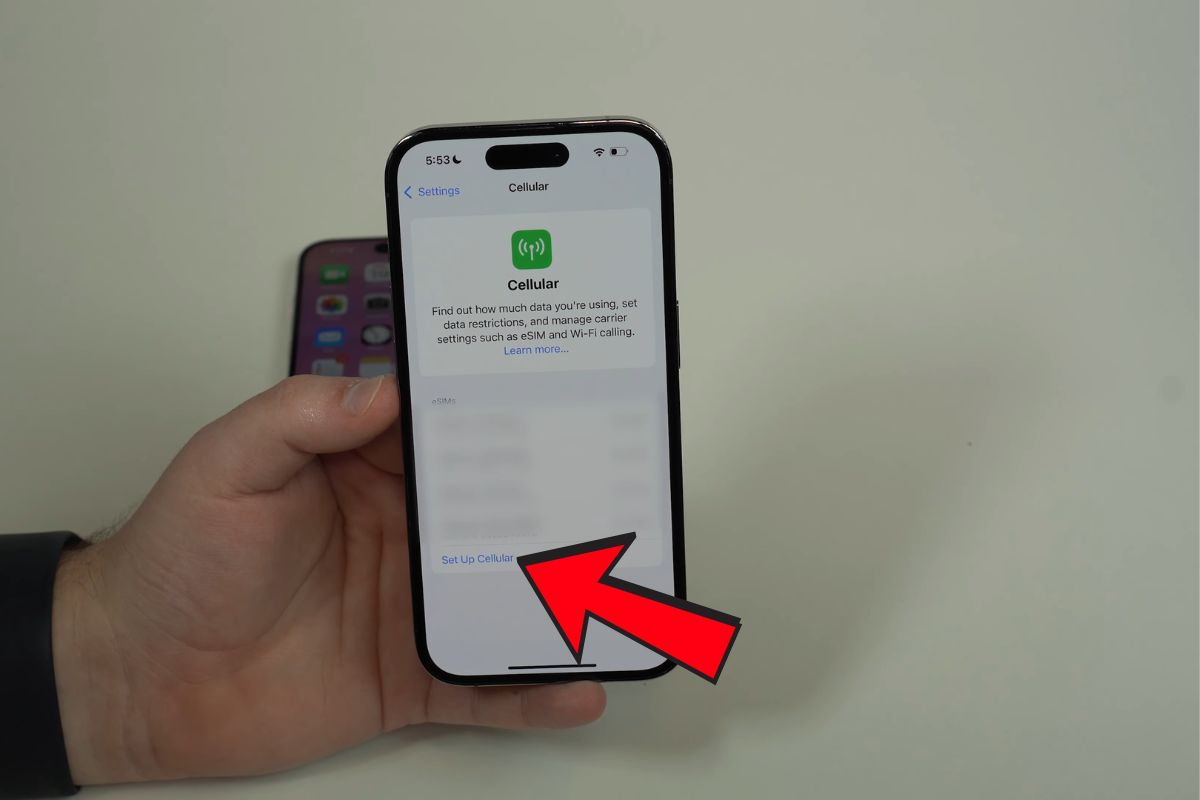
Bước 3: Chọn chuyển từ iPhone gần đây
- Tại màn hình thiết lập, hãy nhấn Chuyển số từ iPhone gần đây (Transfer from Nearby iPhone). Nếu không thấy, hãy chọn “Tuỳ chọn khác (Other options)” để vào giao diện chuyển thủ công.
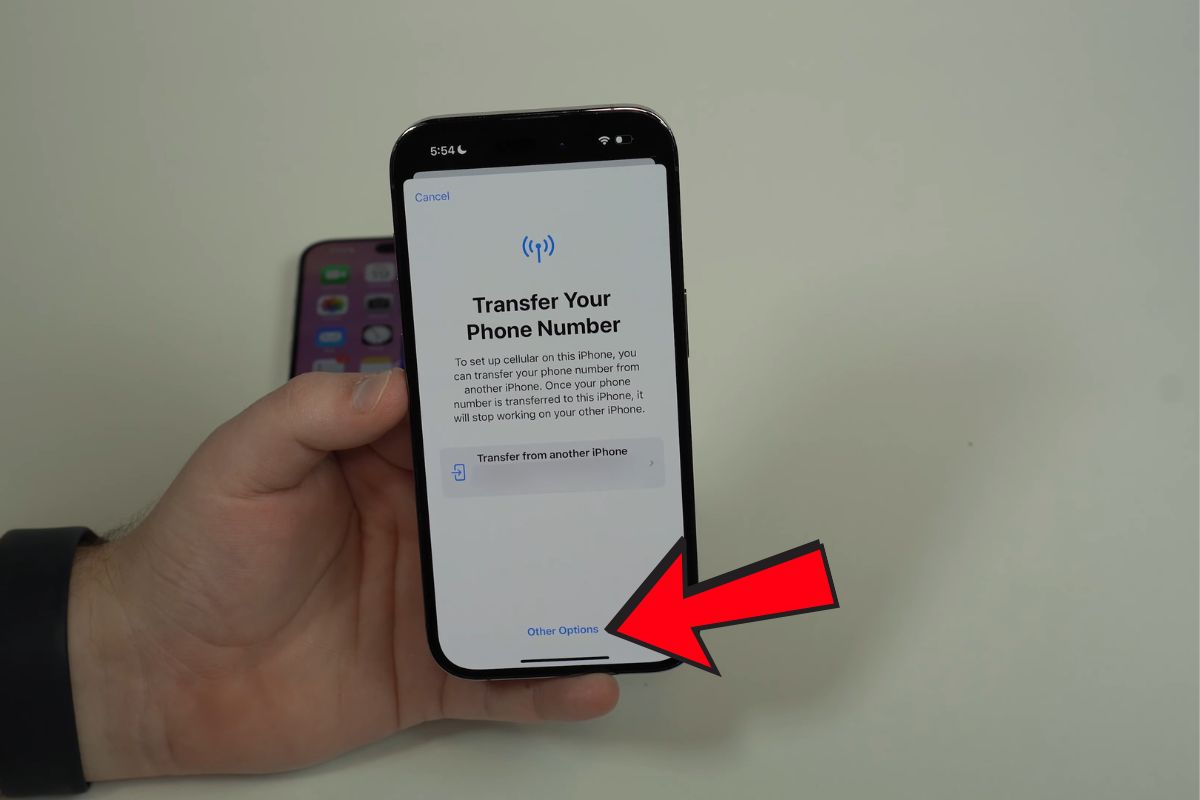
- Tại đây, bạn sẽ thấy mục Chuyển số từ iPhone gần đây (Transfer from Nearby iPhone) bị ẩn trước đó. Bạn nhấn vào tùy chọn này.
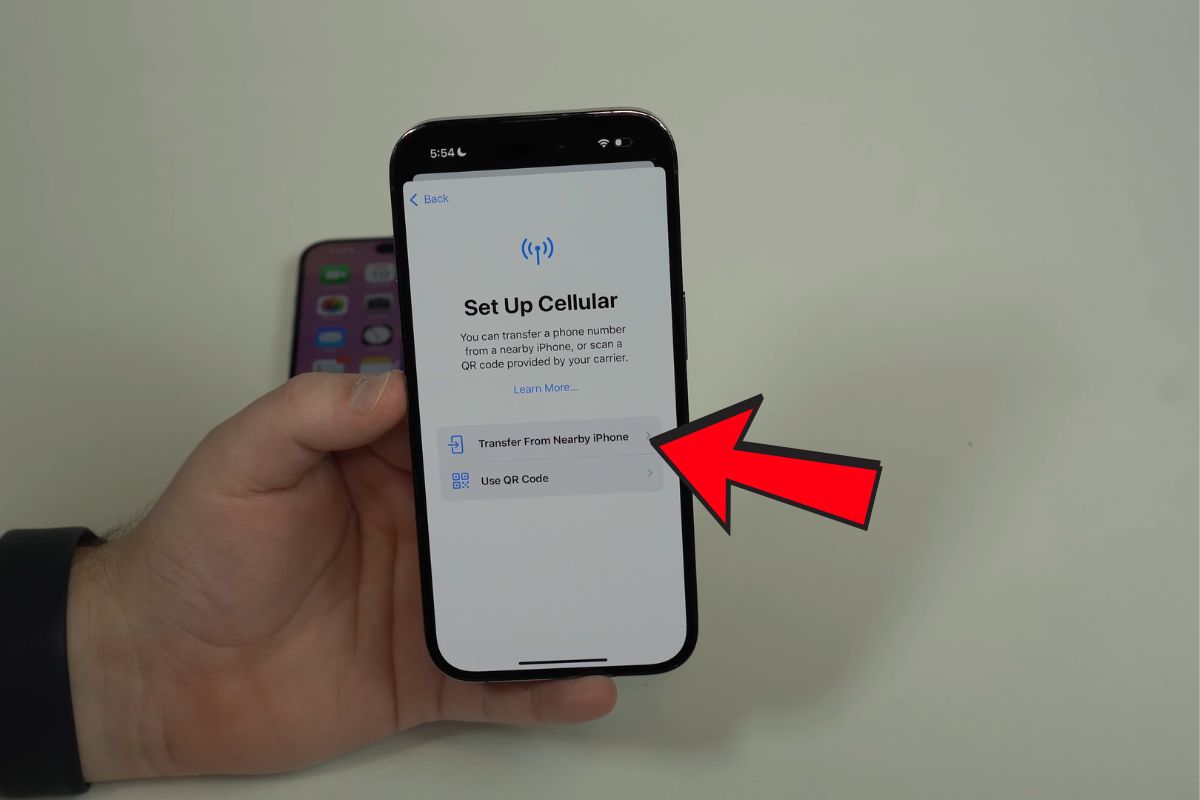
Bước 4: Xác nhận trên iPhone cũ
- Ngay lập tức, iPhone cũ sẽ hiện thông báo xác nhận yêu cầu chuyển eSIM. Bạn cần kiểm tra lại số điện thoại hiển thị có đúng không, sau đó chọn Tiếp tục (Continue) để bắt đầu.
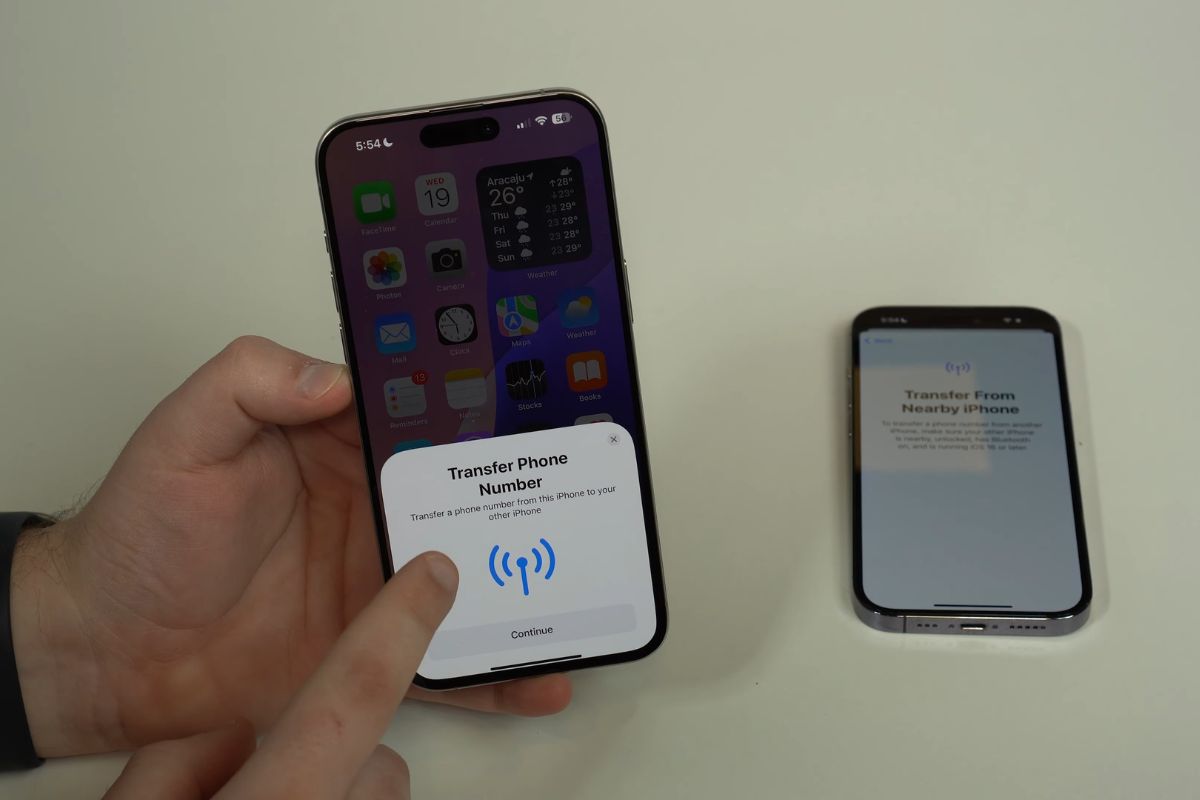
- Tiếp theo, nhập mã xác thực xuất hiện trên iPhone mới vào iPhone cũ để hệ thống nhận diện.
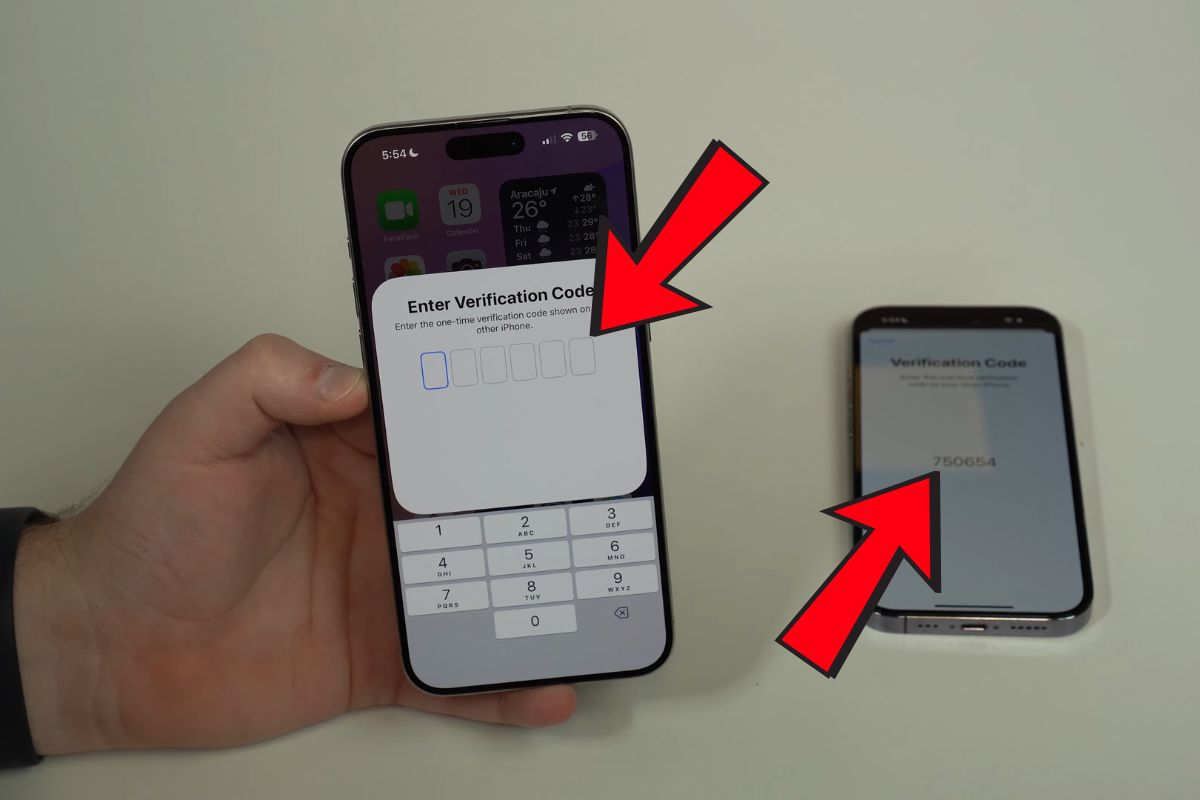
Bước 5: Cho phép chuyển bằng Face ID/Touch ID
Trên iPhone cũ, bạn sẽ nhận được thông báo yêu cầu xác nhận. Lúc này, hãy nhấn Xác nhận và nhấn đúp nút nguồn (Face ID) giống như khi mua ứng dụng để đồng ý chuyển eSIM.
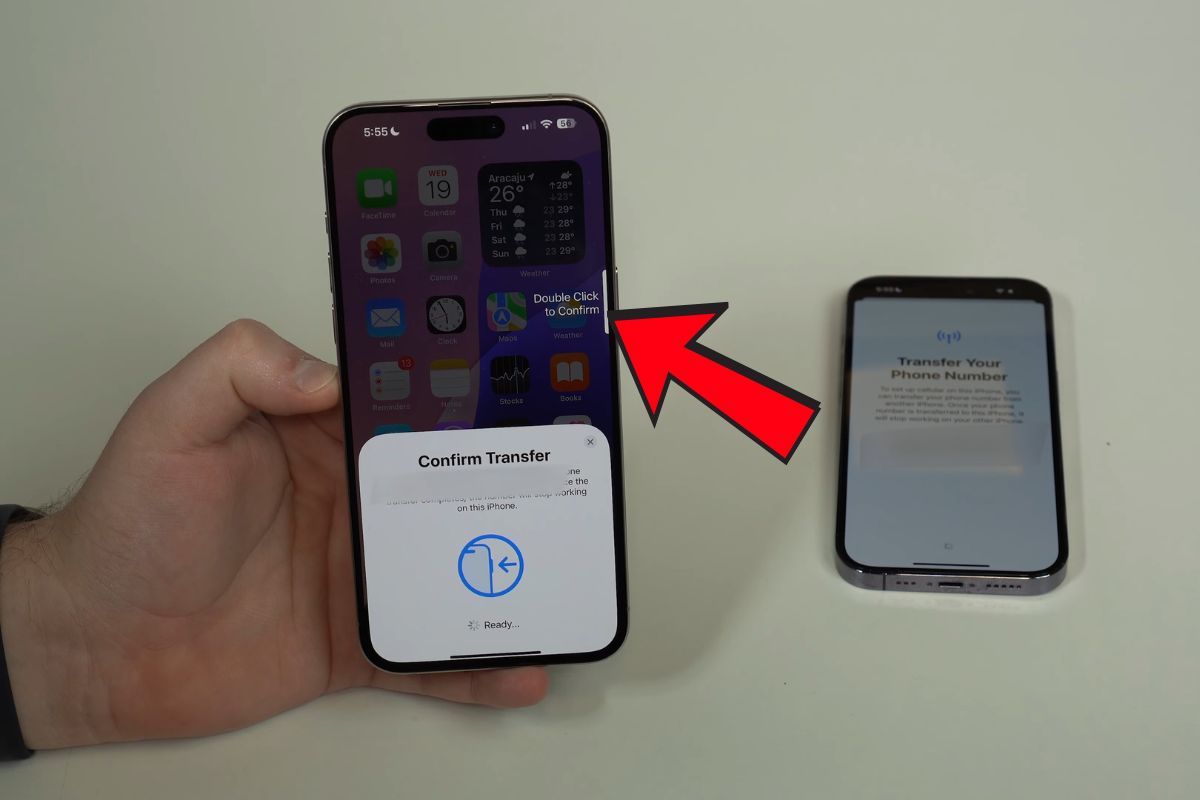
Bước 6: Hoàn tất chuyển eSIM
- Trong vài giây đến vài phút (tuỳ nhà mạng), iPhone mới sẽ hiển thị trạng thái “Đang kích hoạt eSIM”.
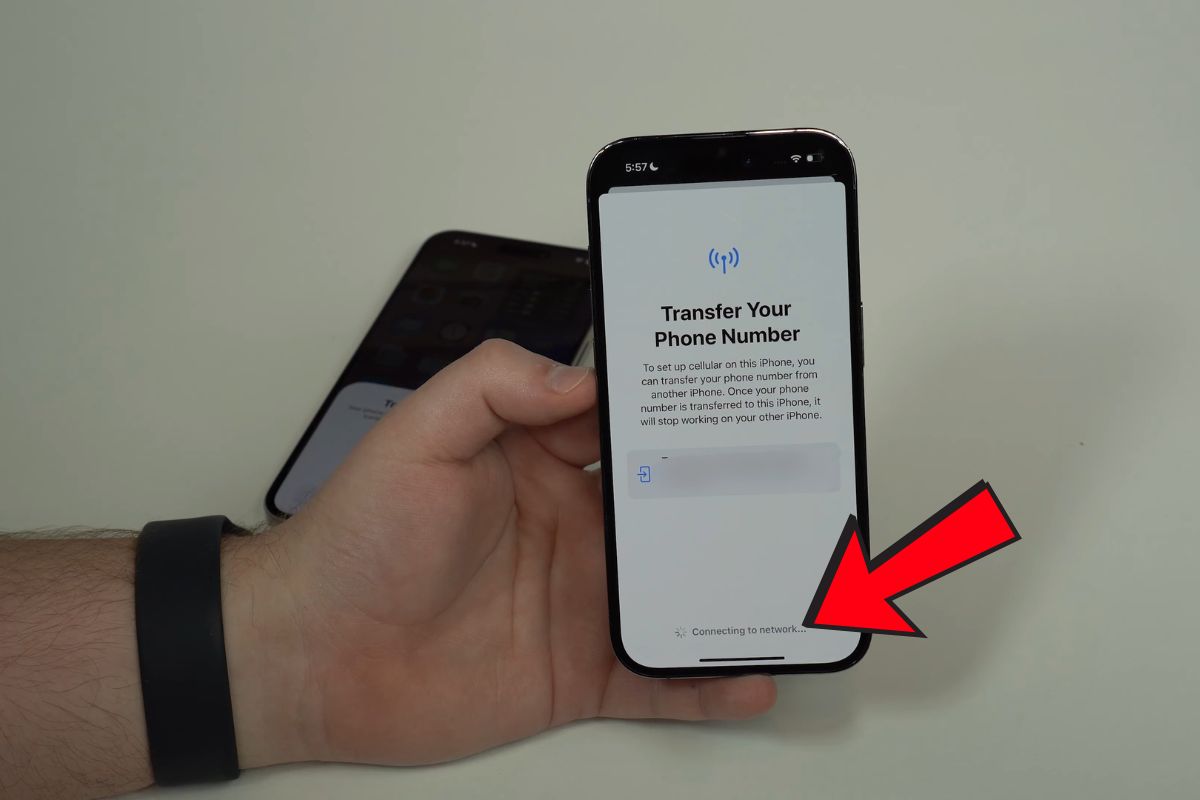
- Khi hoàn tất, máy mới sẽ có thông báo Kết nối thành công, đồng thời sóng di động (4G/5G) sẽ được kết nối. Bạn có thể tắt Wi-Fi để kiểm tra tín hiệu mạng đã hoạt động bình thường hay chưa.
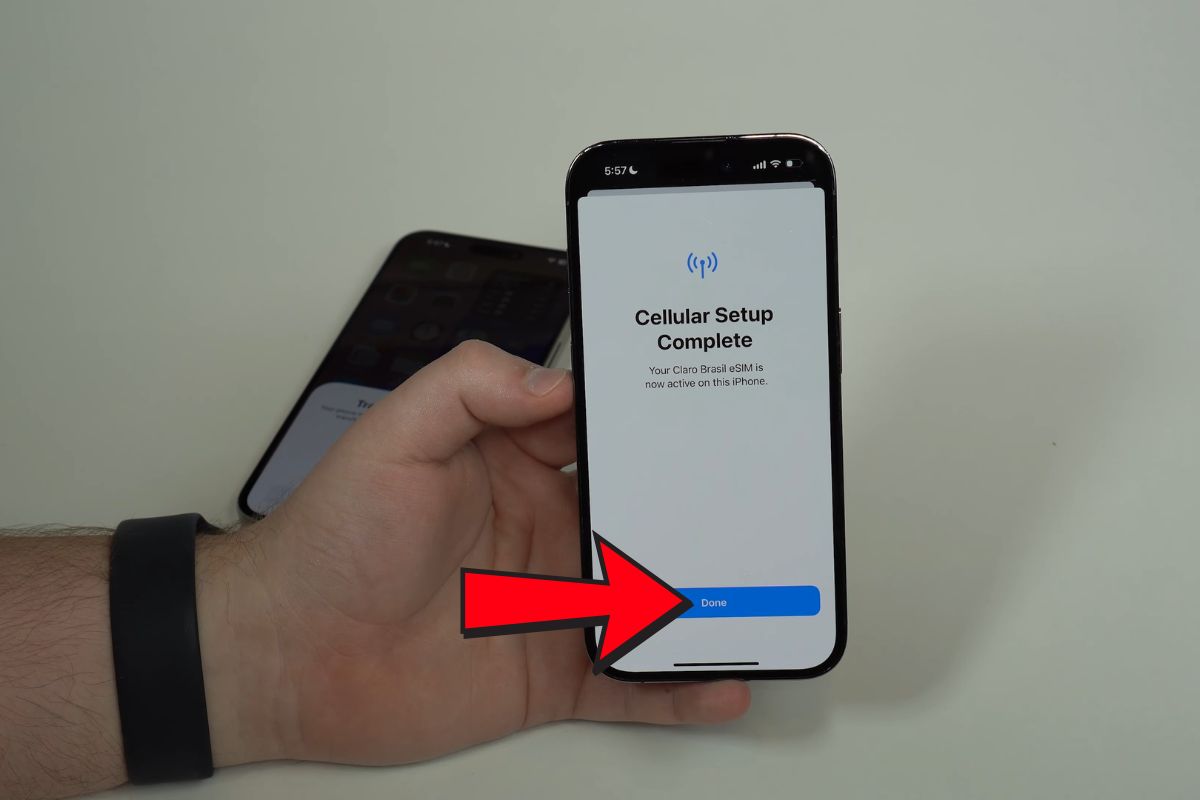
Hướng dẫn chuyển eSIM từ Android qua iPhone
Chuẩn bị thiết bị và kết nối mạng: Trước tiên, hãy chuẩn bị điện thoại Android cũ (đang có eSIM) và Android mới hoặc iPhone mới. Đồng thời, bạn cần đảm bảo cả hai máy đều được sạc pin đầy đủ và có kết nối Wi-Fi ổn định để quá trình chuyển eSIM không bị gián đoạn.
Bước 1: Kiểm tra eSIM trên điện thoại Android
- Trước hết, trên máy Android cũ, bạn hãy mở Cài đặt (Settings) từ màn hình chính hoặc danh sách ứng dụng.
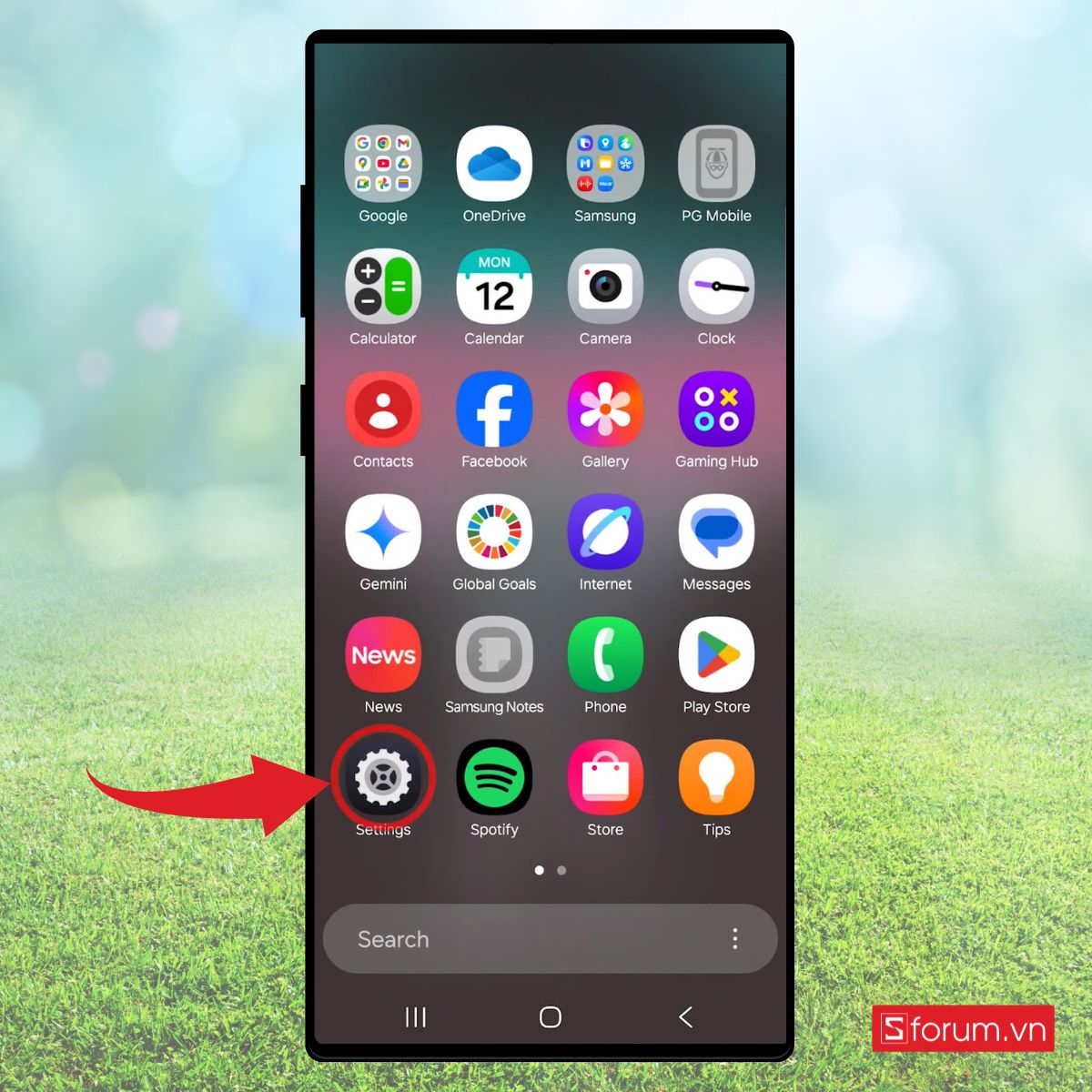
- Trong giao diện Cài đặt, kéo xuống và chọn Kết nối (Connections).
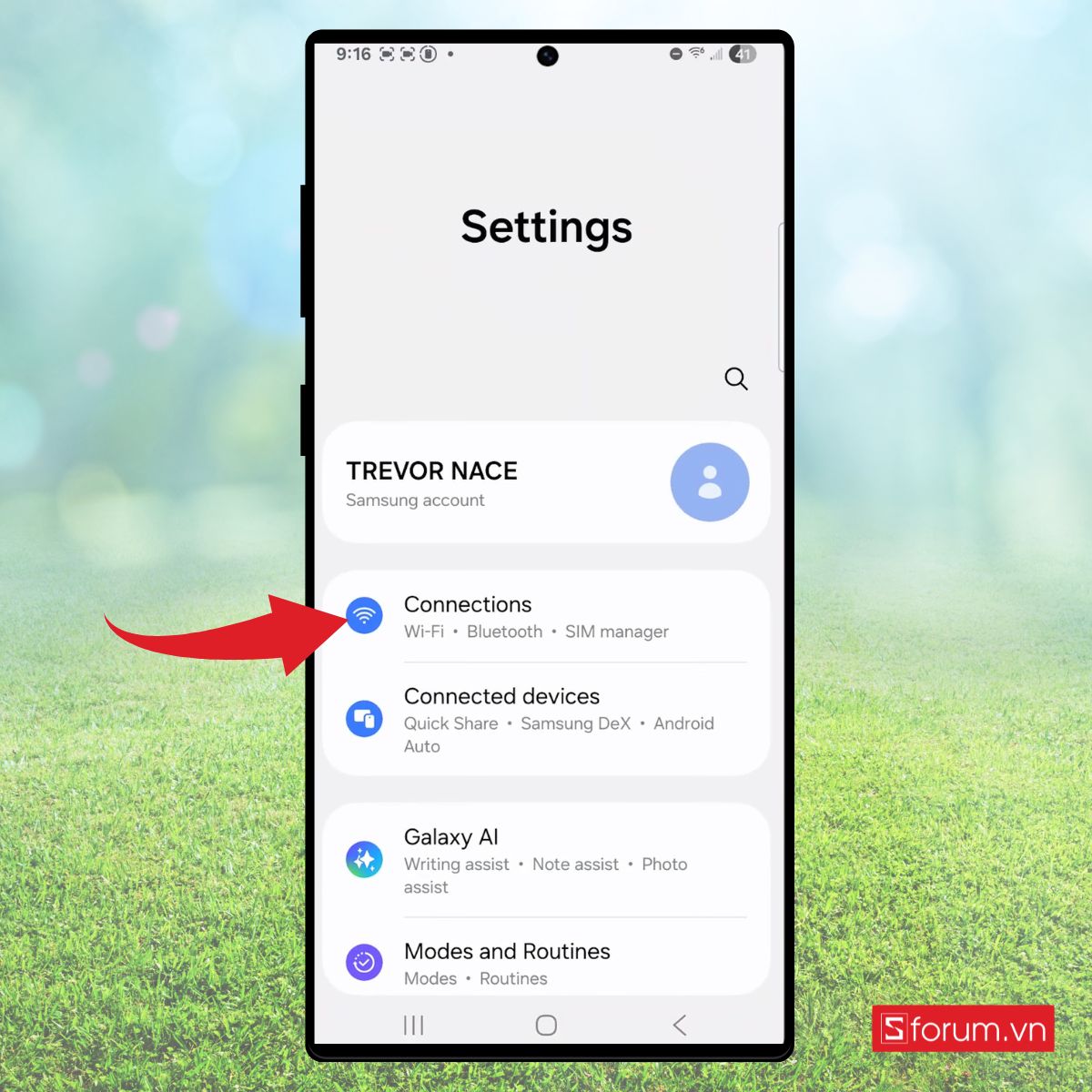
- Tiếp theo, trong phần Kết nối, chọn Quản lý SIM (SIM Manager) để xem danh sách SIM đang hoạt động trên máy. Tại đây, bạn sẽ thấy thông tin về SIM vật lý và eSIM. Hãy tìm eSIM mà bạn đang sử dụng để chuyển sang iPhone.
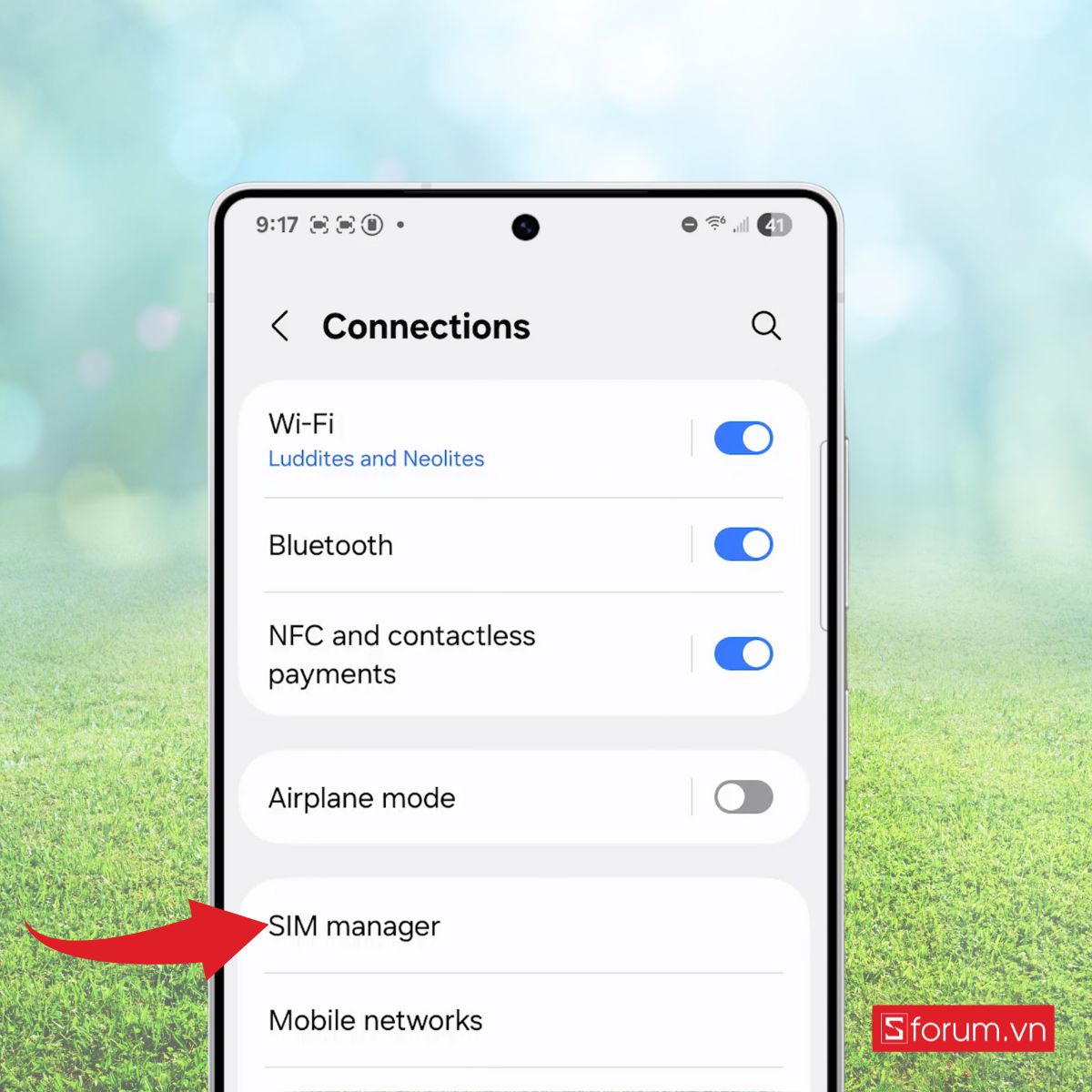
- Tiếp đó, bạn hãy chọn eSIM mà bạn muốn gỡ bỏ (ví dụ: eSIM 1).
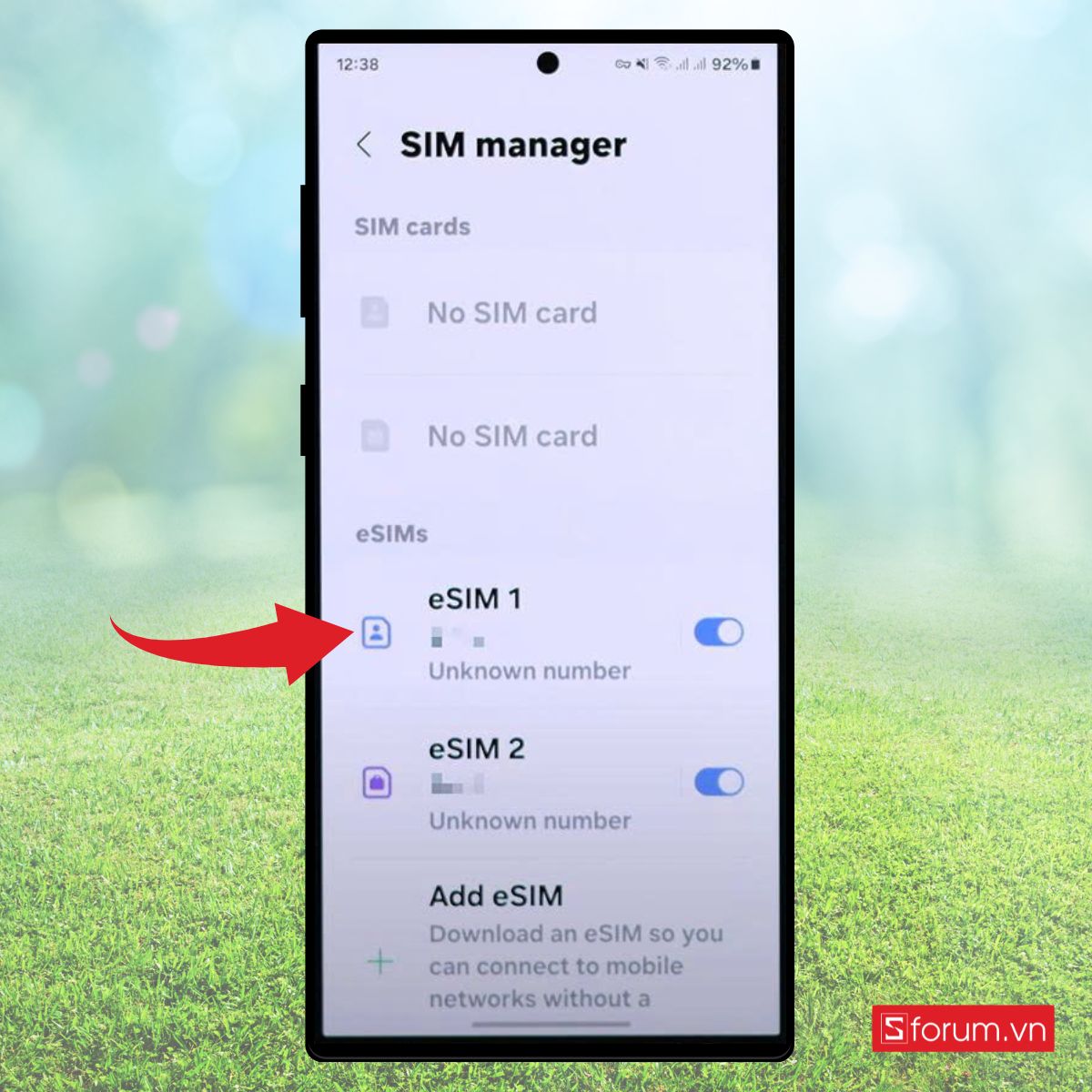
- Màn hình sẽ hiển thị chi tiết thông tin eSIM, bao gồm: tên hồ sơ (Profile name), nhà mạng (Service provider), ICCID…, cuộn xuống và nhấn Remove (Xóa) để loại bỏ eSIM này khỏi điện thoại.
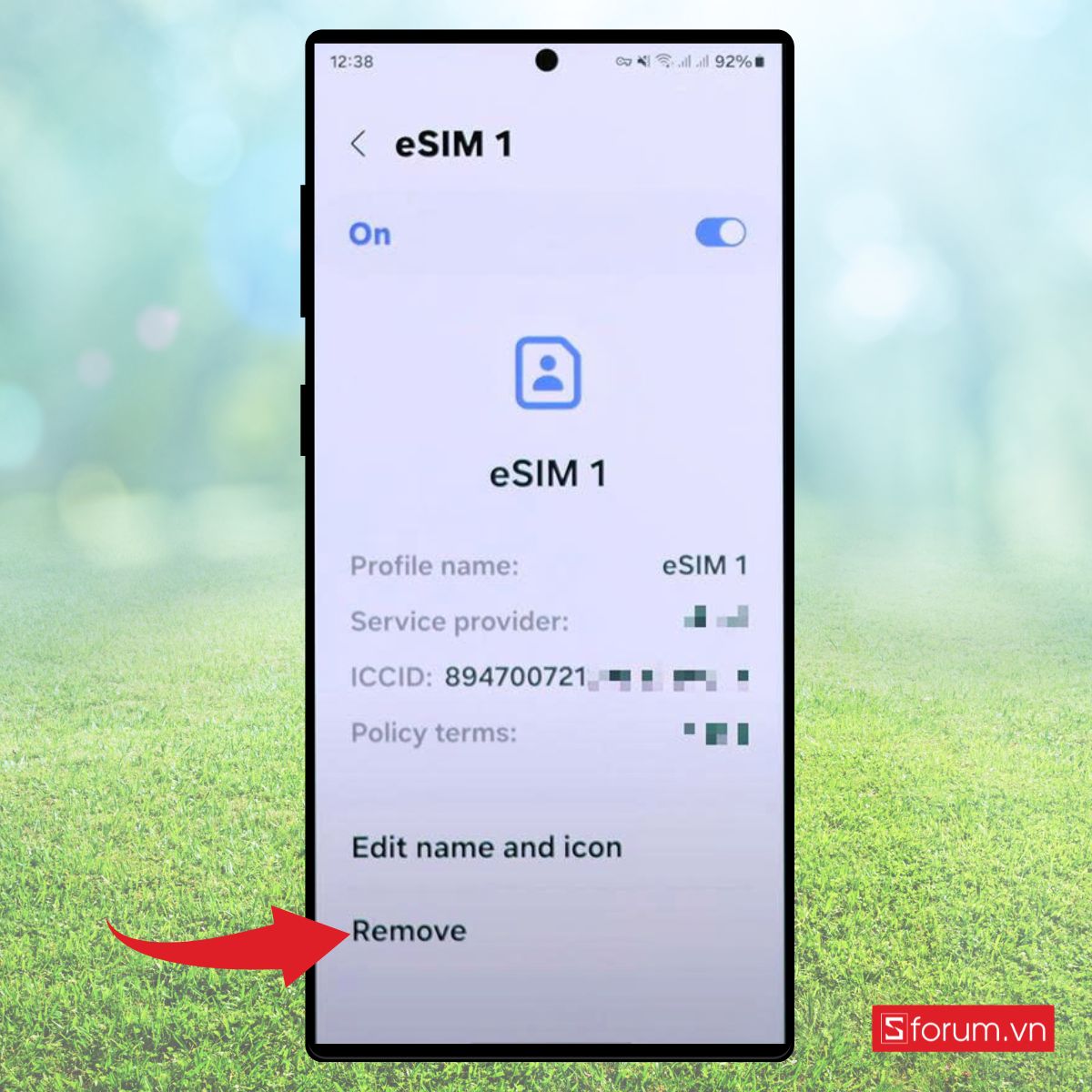
Bước 3: Vào mục Di Động
- Trên iPhone mới, hãy tìm và nhấn vào biểu tượng Cài đặt (Settings) trên màn hình chính.

- Trong giao diện Cài đặt, cuộn xuống và chọn mục Di động (Cellular/Mobile Data).
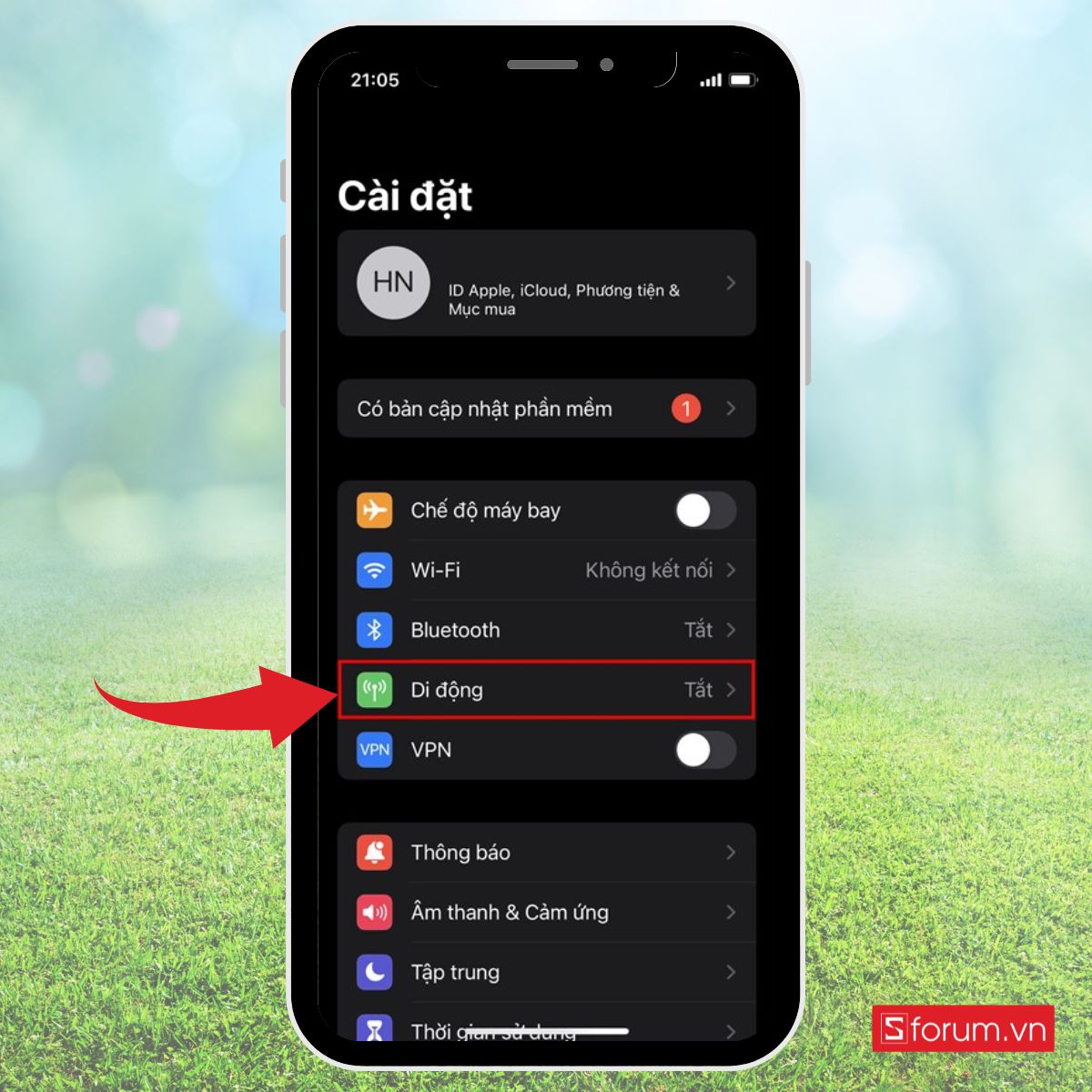
Bước 4: Thêm eSIM trên iPhone
- Tiếp theo, bạn chọn Thêm eSIM.
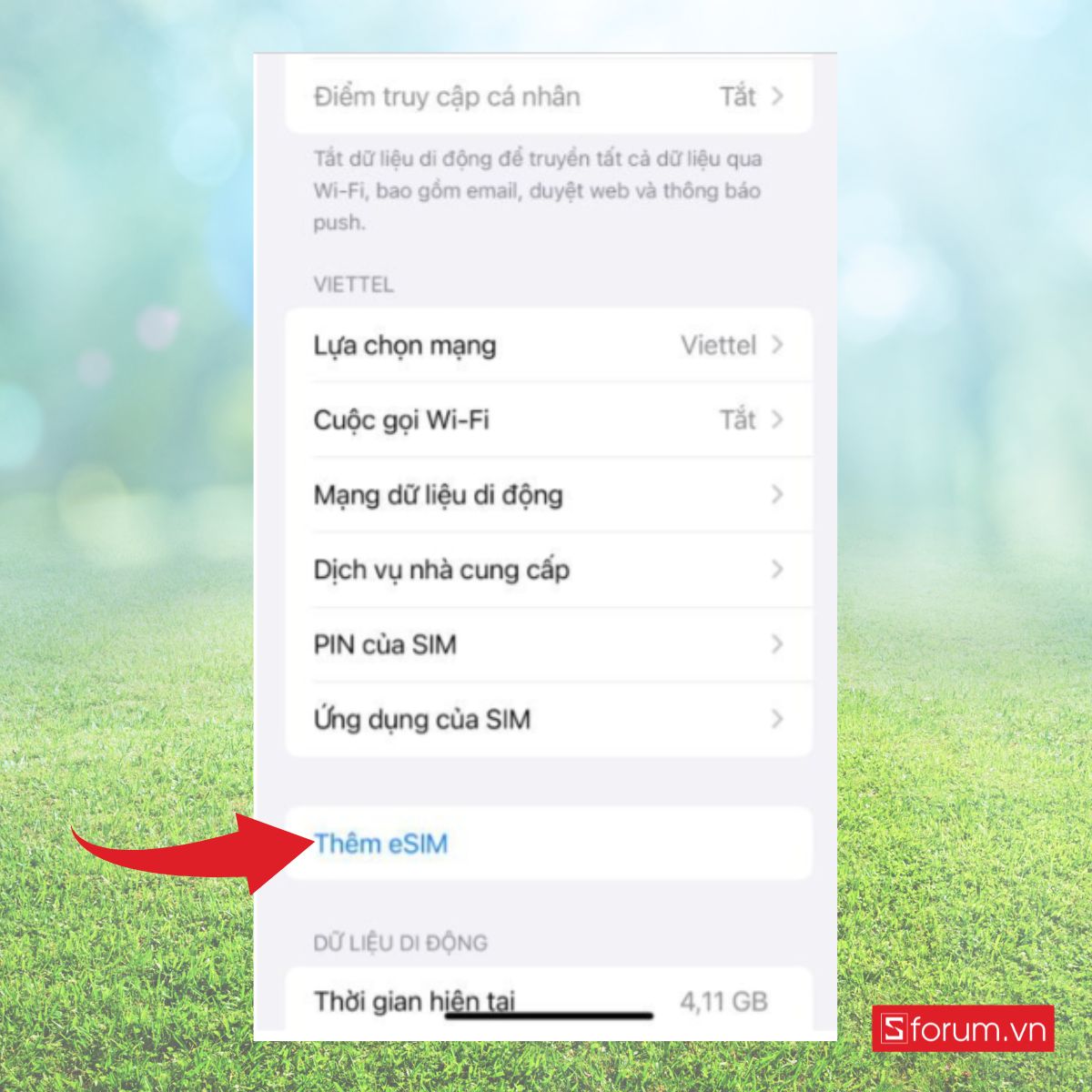
- Một cửa sổ mới sẽ hiện lên, bạn chọn Sử dụng mã QR.
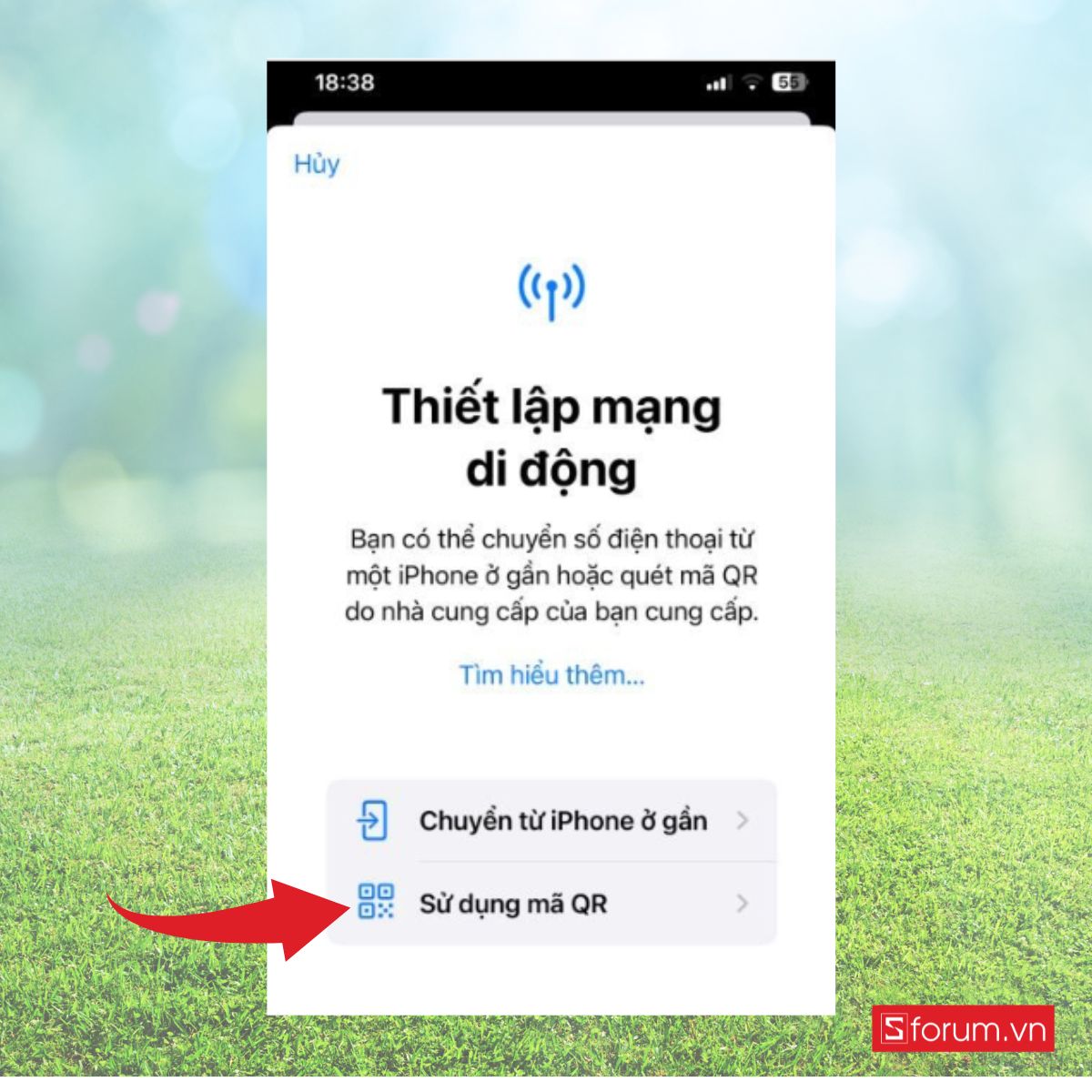
- Lúc này, camera của điện thoại sẽ được bật. Cuối cùng, bạn chỉ cần quét mã QR của eSim được cung cấp bởi nhà mạng là hoàn tất việc cài đặt.
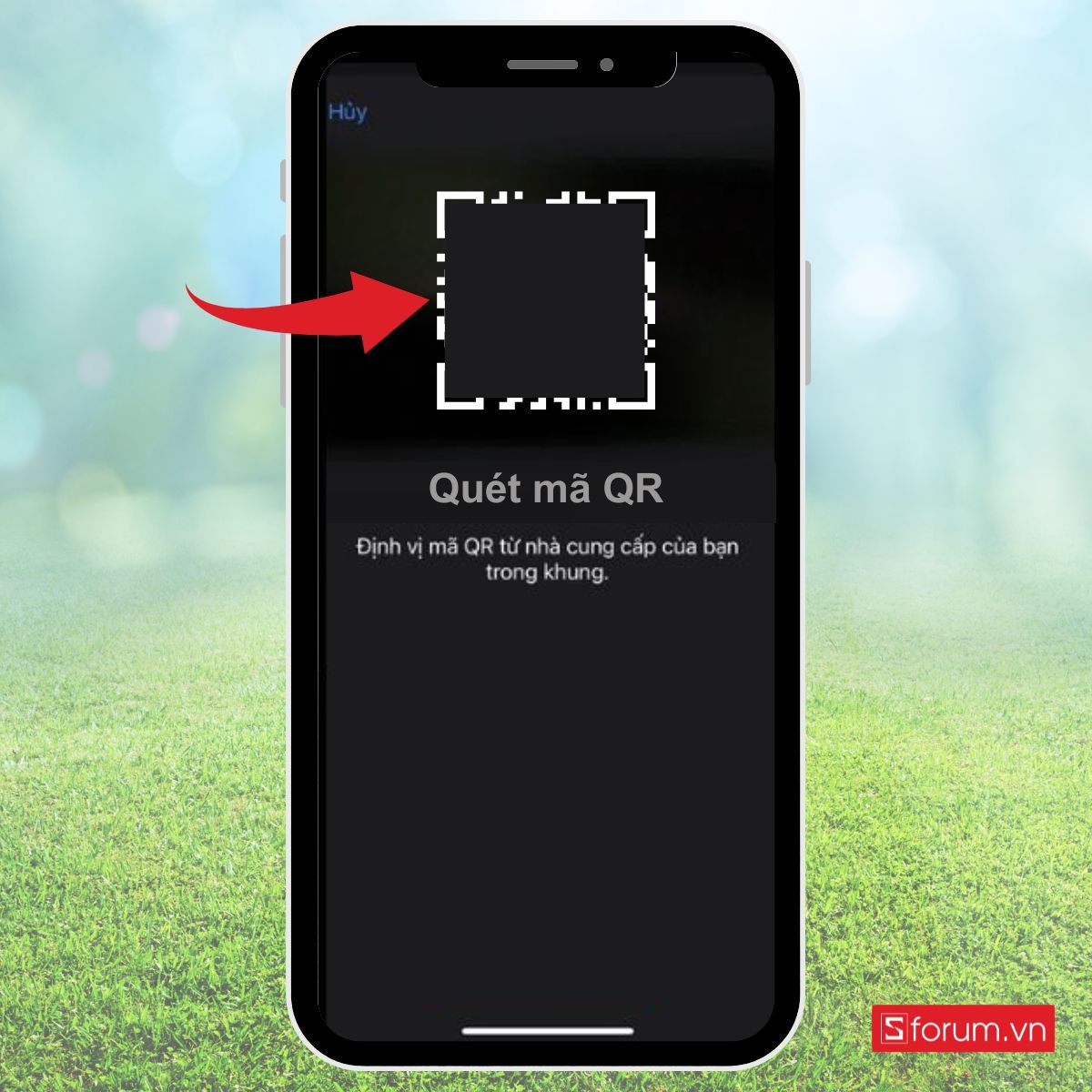
Hướng dẫn từng bước chuyển eSIM từ Android sang Android
Chuẩn bị:
- Trước hết, bạn hãy đặt điện thoại cũ (đang dùng eSIM) và điện thoại mới cạnh nhau.
- Đồng thời, hãy đảm bảo cả hai máy đều có kết nối Wi-Fi hoặc 4G ổn định để quá trình không bị gián đoạn.
- Ngoài ra, bạn cũng nên kiểm tra pin trên cả hai thiết bị để chắc chắn đủ năng lượng trong suốt quá trình thực hiện.
Bước 1: Mở Quản lý SIM trên điện thoại mới
- Đầu tiên, bạn mở Cài đặt trên điện thoại mới.
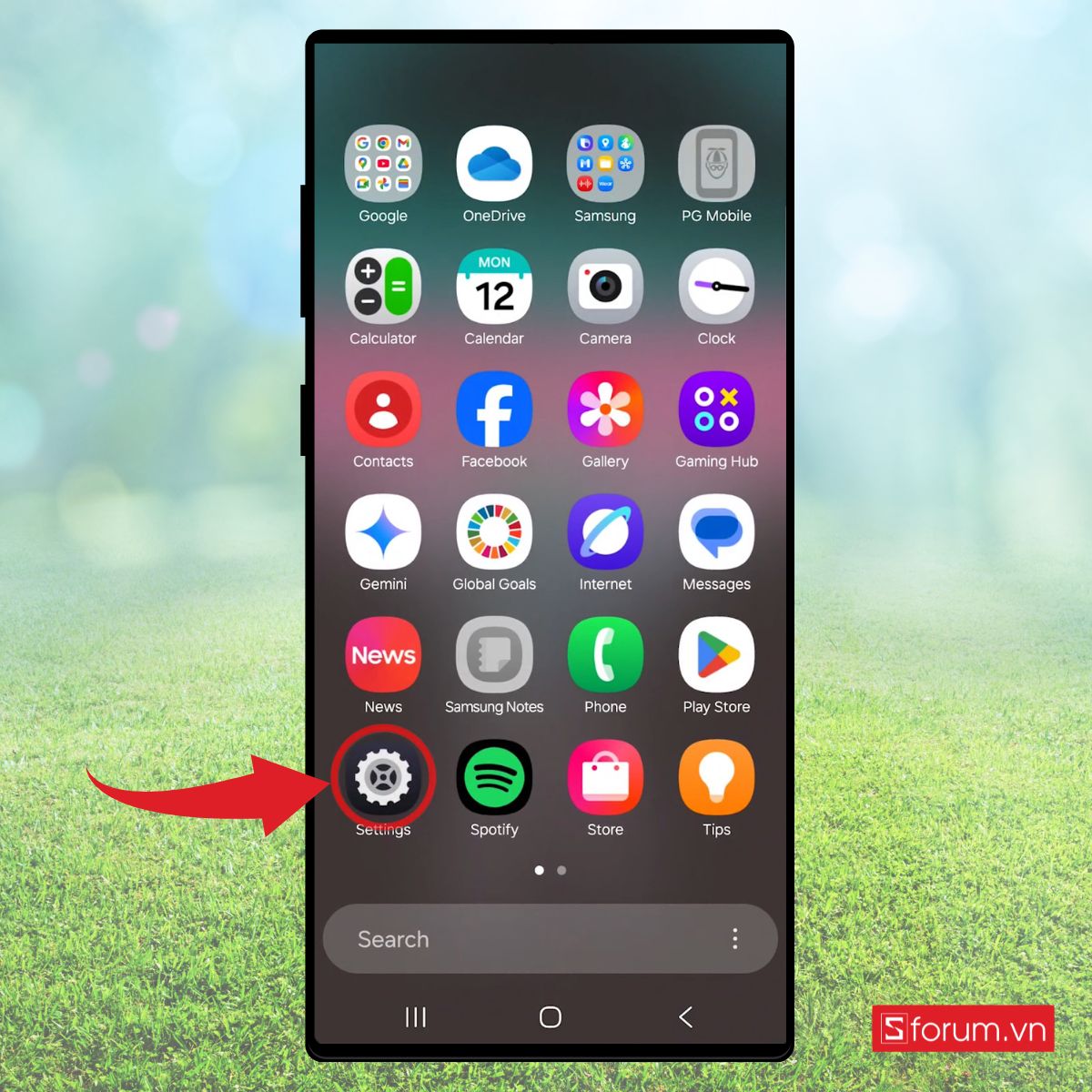
- Sau đó, chọn mục Kết nối hoặc Mạng di động.

- Kế đến, bạn mở phần Quản lý SIM (hoặc SIM & eSIM, tùy giao diện máy).
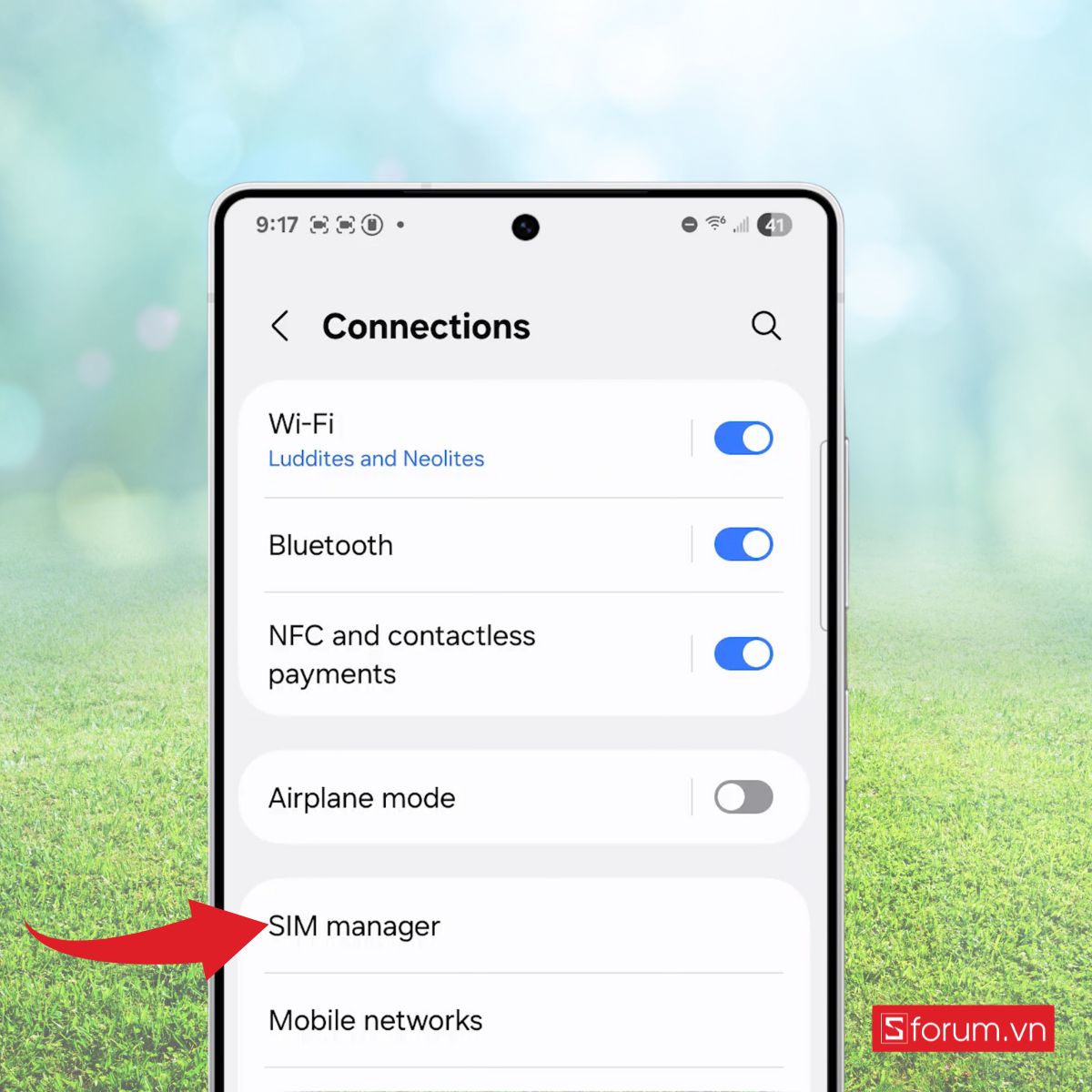
- Tại đây, bạn chọn Thêm eSIM (hoặc dấu +) để bắt đầu quá trình thêm SIM.
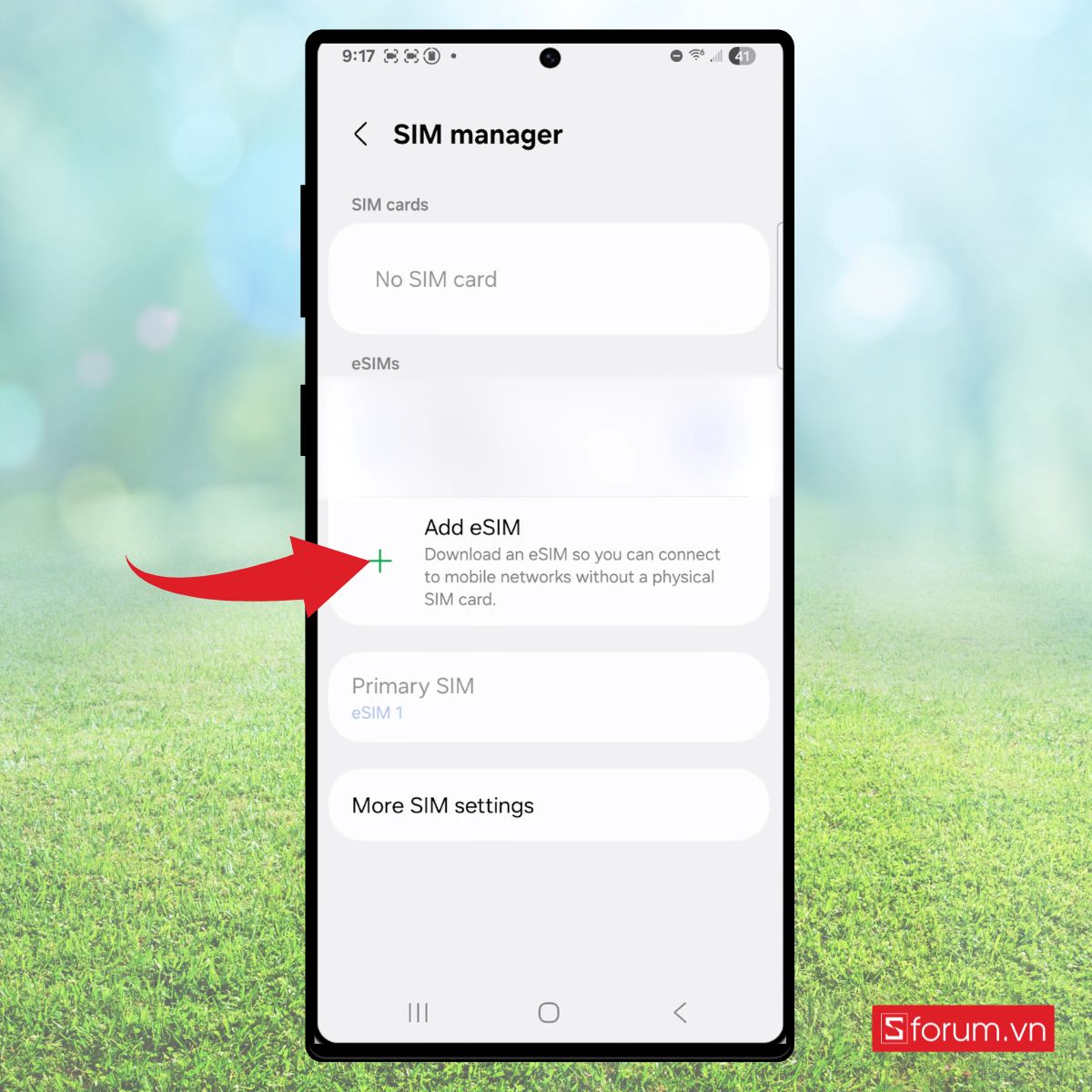
Bước 2: Chọn cách chuyển eSIM
Lúc này, trong danh sách tùy chọn hiện ra, bạn chọn “Chuyển SIM từ điện thoại khác”. Đồng thời, hãy đặt hai máy gần nhau để hệ thống dễ dàng nhận diện và kết nối.
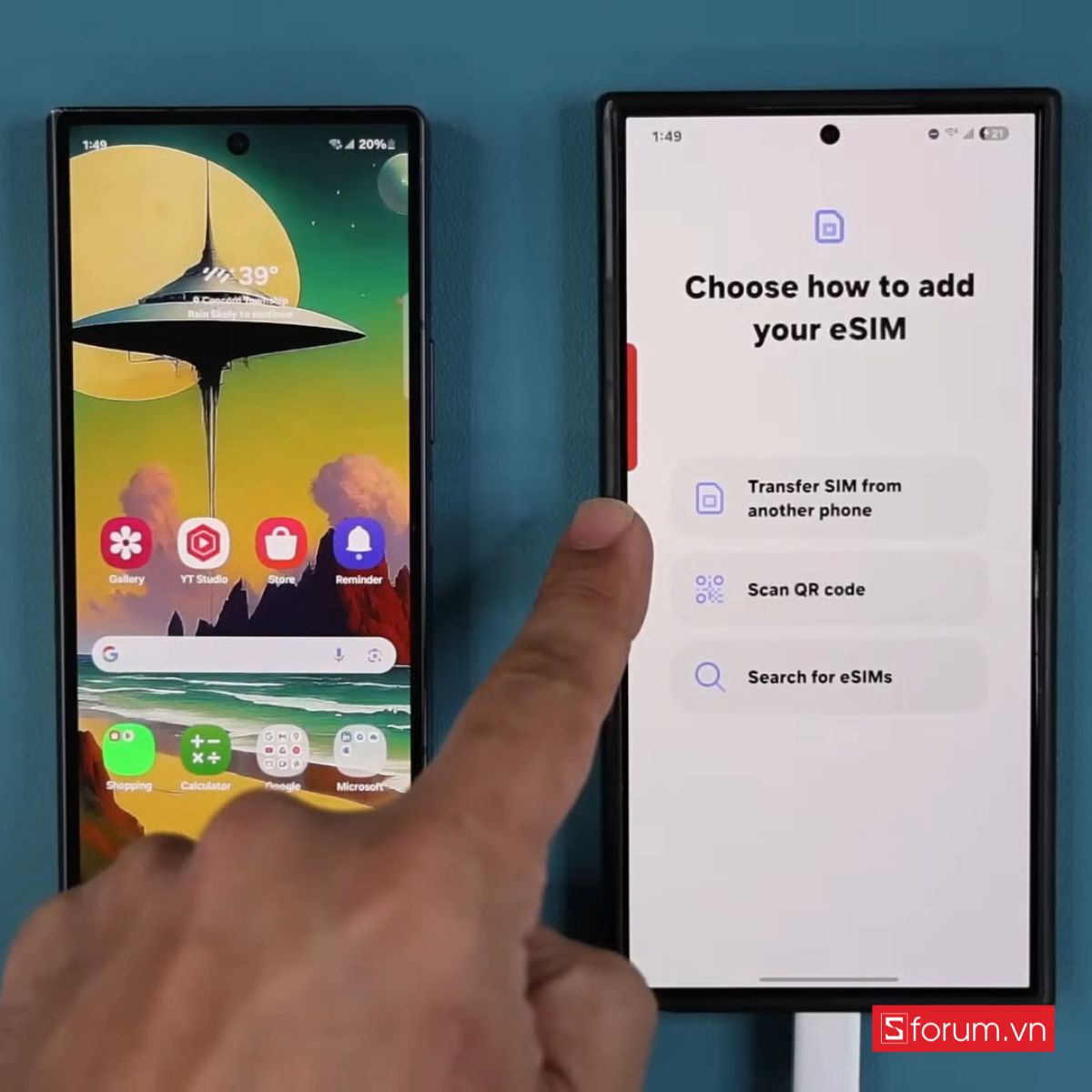
- Trên điện thoại cũ, màn hình sẽ hiển thị thông báo “Transfer SIM from this phone to your new Galaxy phone?”. Đây là cảnh báo rằng sau khi chuyển, SIM sẽ không còn sử dụng được trên máy cũ nữa. Bạn hãy nhấn vào nút Transfer để đồng ý thực hiện quá trình chuyển eSIM. Ngay sau đó, máy cũ sẽ bắt đầu gửi thông tin SIM sang thiết bị mới đang đặt cạnh.
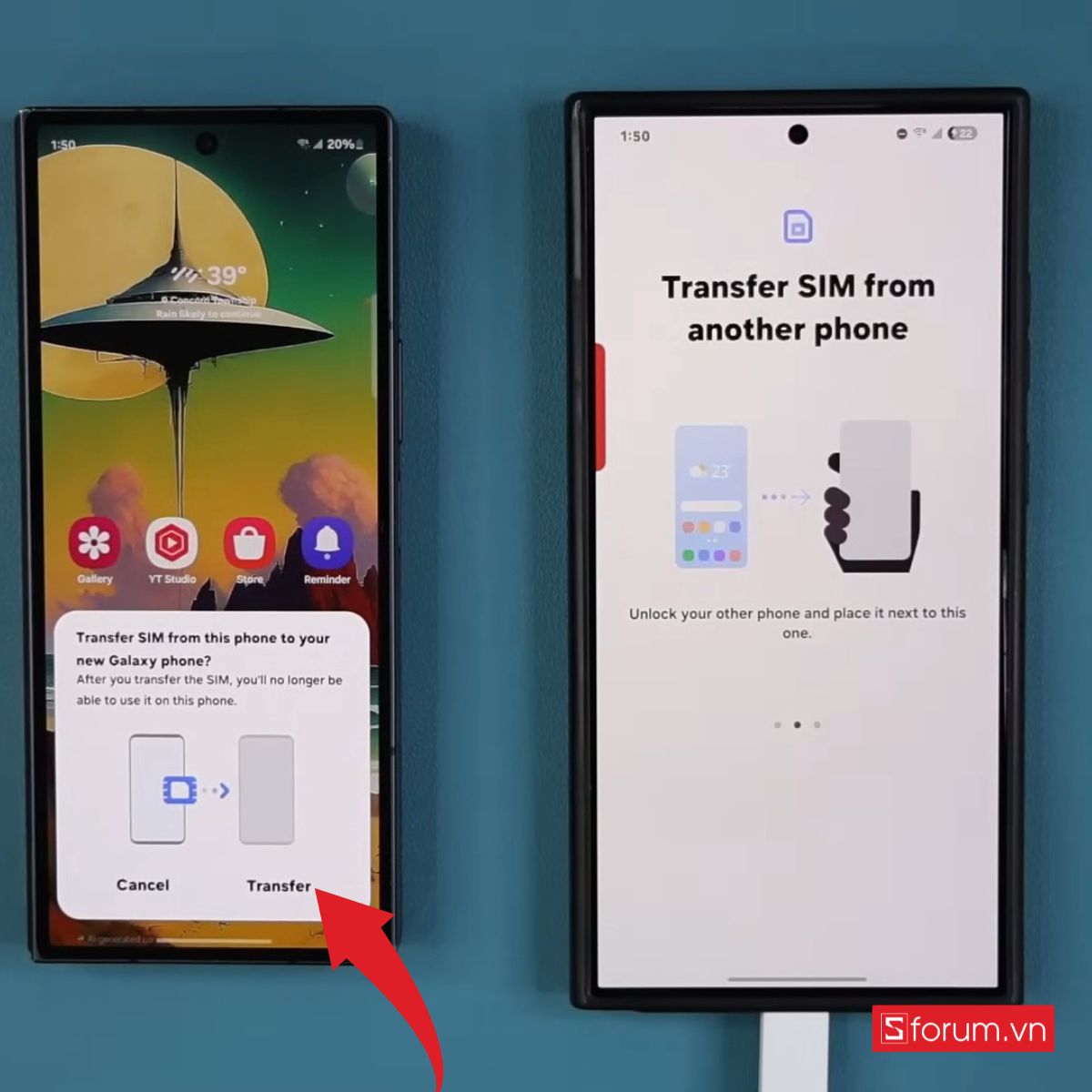
Bước 3: Xác nhận mã chuyển
Lúc này, bạn sẽ thấy một mã số hiển thị trên điện thoại. Hãy nhập hoặc xác nhận mã giống nhau trên cả hai máy.
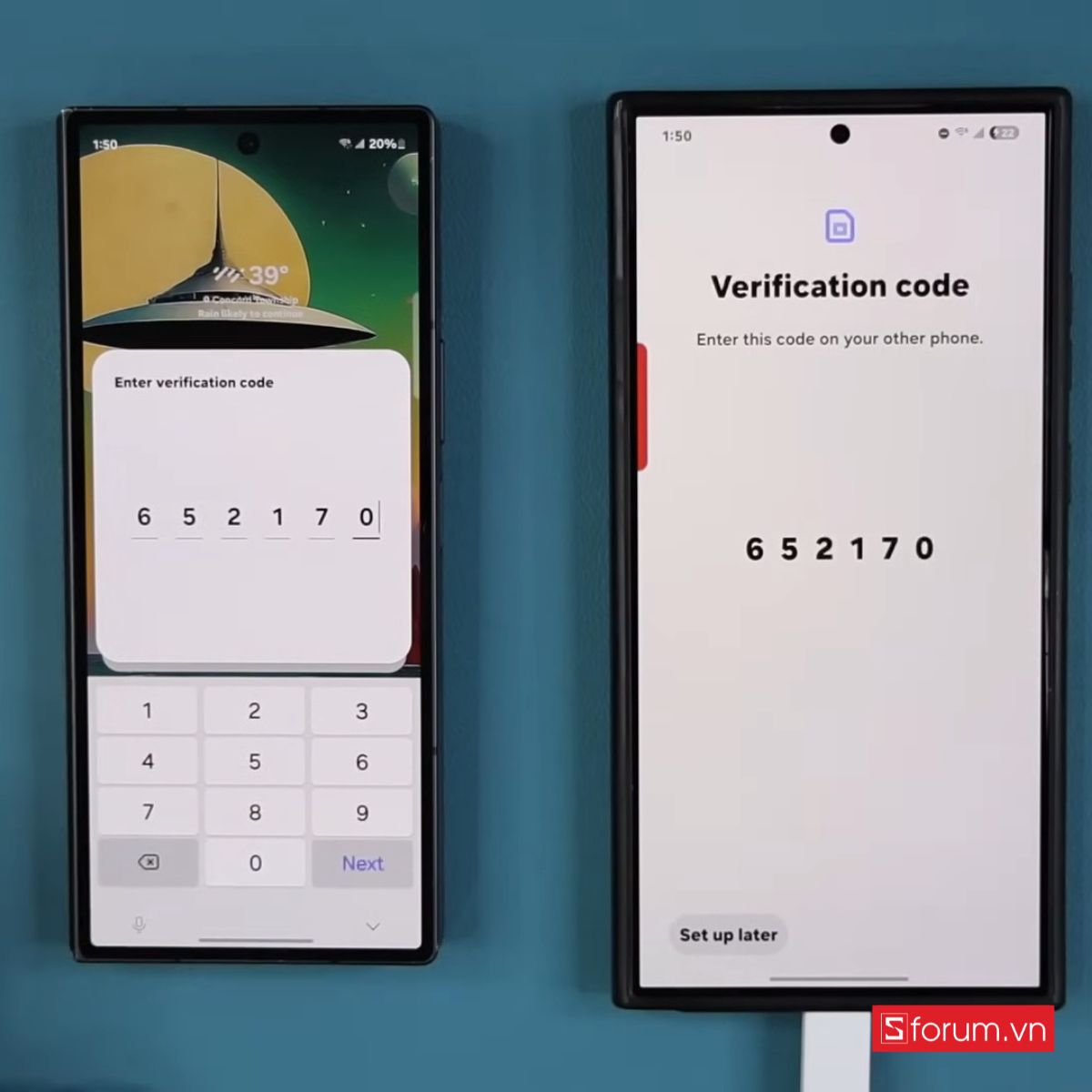
Bước 4: Thực hiện quá trình chuyển eSIM
- Sau khi nhập mã, trên điện thoại mới, bạn chọn eSIM cần thêm rồi nhấn Chuyển.
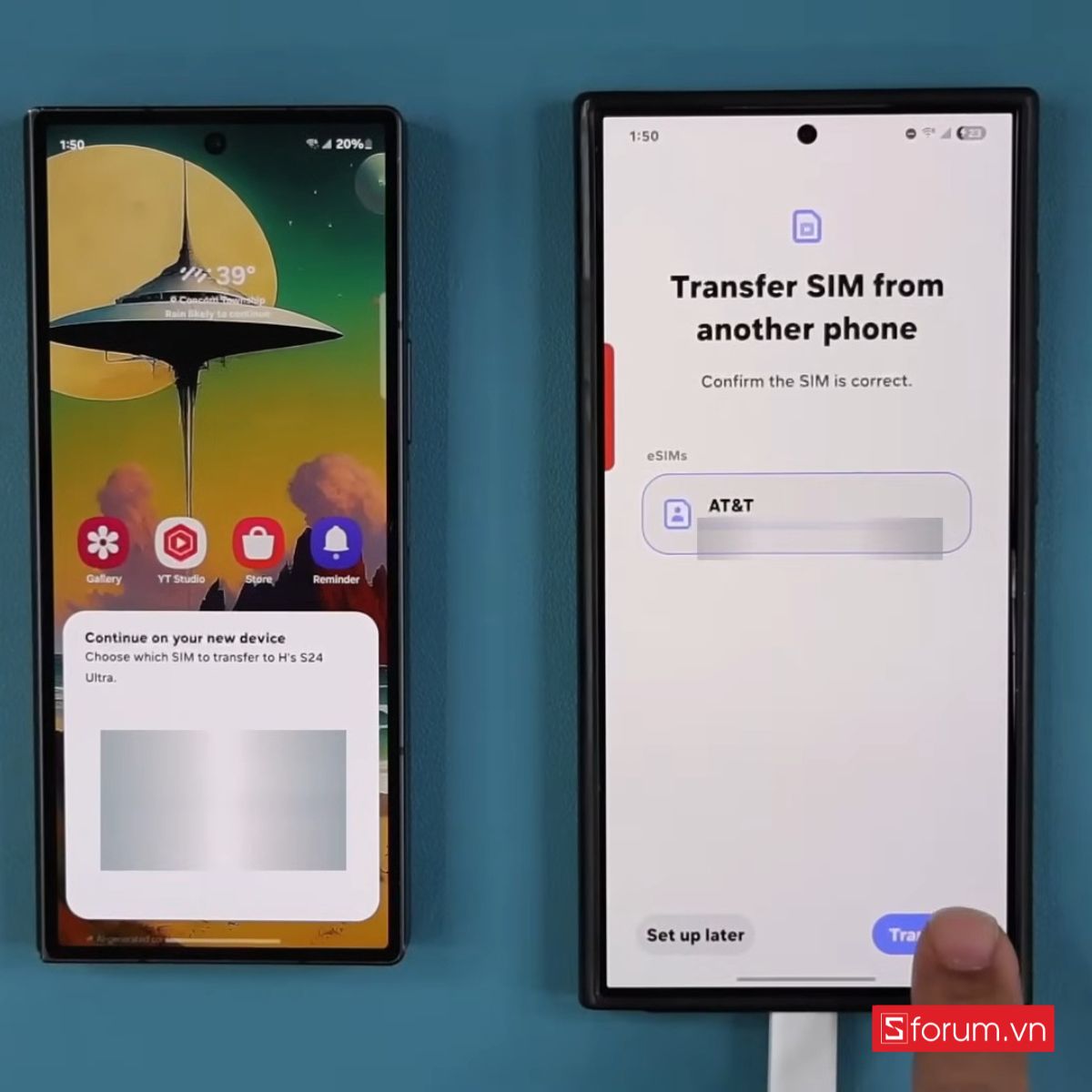
- Đồng thời, trên điện thoại cũ, bạn cũng xác nhận lại bằng cách nhấn Chuyển thêm một lần nữa.
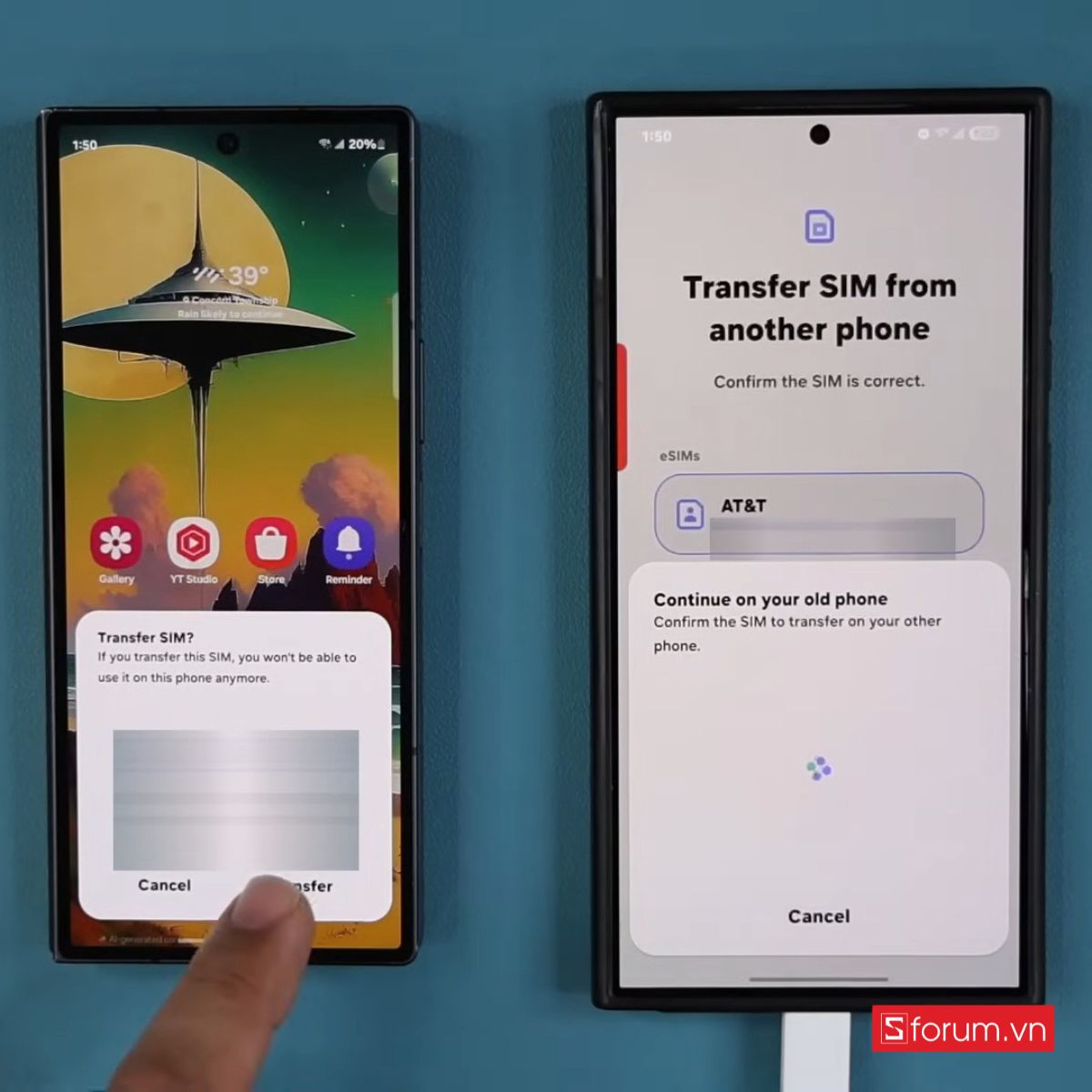
Lúc này, hệ thống sẽ tự động kết nối với nhà mạng di động để kích hoạt eSIM trên máy mới. Khi quá trình hoàn tất, eSIM sẽ xuất hiện trong mục Quản lý SIM của điện thoại mới.
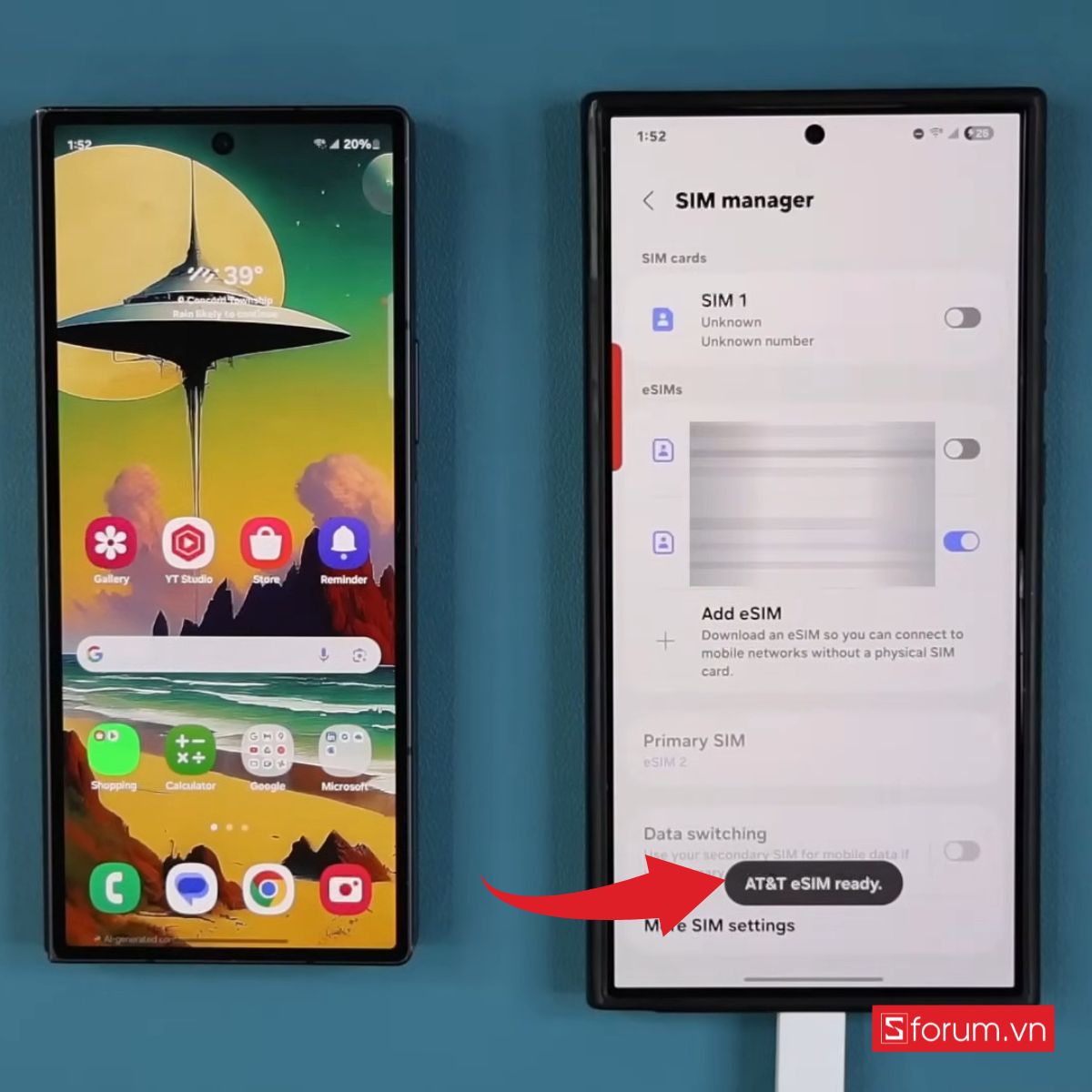
Thông thường, bạn có thể sử dụng ngay, tuy nhiên nếu máy chưa nhận thì hãy thử khởi động lại để eSIM hoạt động ổn định.
Với sự tiện lợi mà eSIM mang lại, bạn hoàn toàn có thể yên tâm sử dụng trên cả máy mới lẫn khi chuyển từ SIM vật lý. Chỉ cần lựa chọn hình thức phù hợp, việc chuyển đổi eSIM của bạn sẽ diễn ra dễ dàng và an toàn.
Xem thêm:
- 5 chiếc smartphone 5G giá rẻ nhất ở thời điểm hiện tại, chỉ từ 3 triệu đồng
- Cách giới hạn người dùng 4G trên iPhone tránh nhanh hết data
- Các bài liên quan: iOS - Android
Mời bạn đọc tham khảo một số mẫu điện thoại nổi bật, đang có ưu đãi tốt sẵn hàng tại các cửa hàng CellphoneS trên toàn quốc.
[Product_Listing categoryid="3" propertyid="" customlink="https://cellphones.com.vn/mobile.html" title="Danh sách điện thoại đang được quan tâm nhiều tại CellphoneS"]






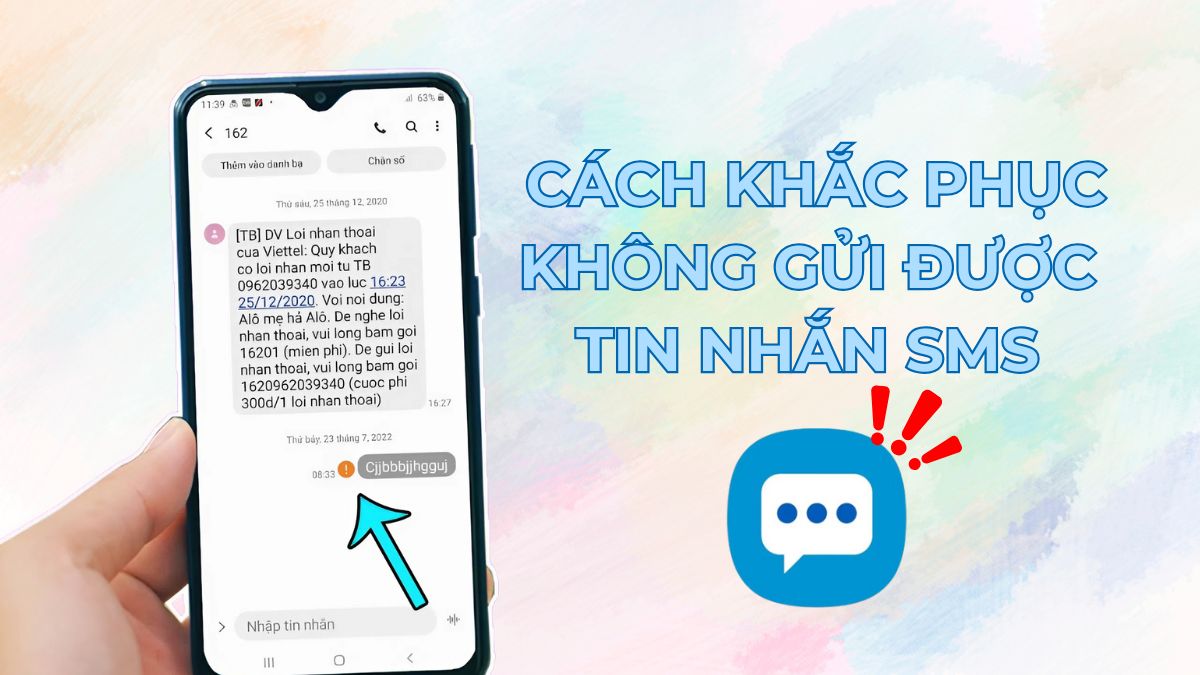

Bình luận (0)